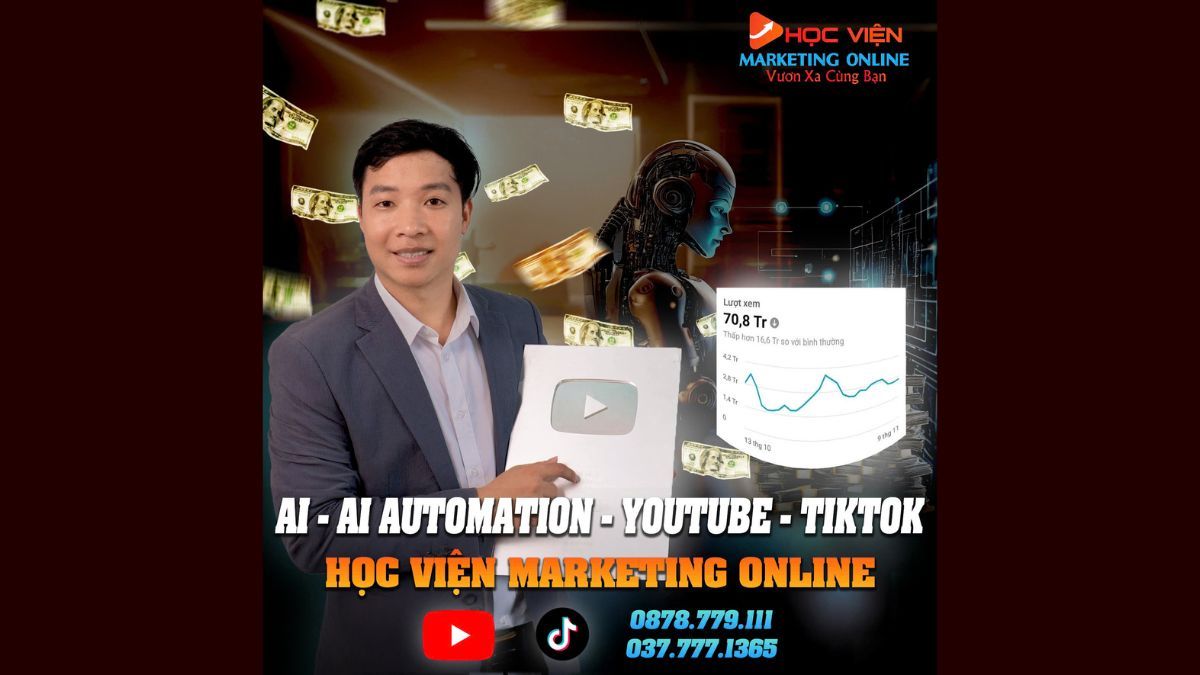Bạn muốn tạo ảnh chân thực, video chuyển động mượt mà, hiệu ứng âm thanh sống động hay thậm chí làm nhân vật AI nhép miệng tự động? Kling AI chính là công cụ bạn cần, một giải pháp toàn diện tích hợp hàng loạt công cụ trí tuệ nhân tạo mạnh mẽ, giúp bạn tạo nên những video chuyên nghiệp chỉ trong vài bước đơn giản. Hãy cùng HVMO khám phá những tính năng đột phá của Kling AI ngay sau đây.

Tính năng mới cập nhật của Kling AI
- Giao diện mới: Tinh gọn – Trực quan – Dễ dùng: Giao diện mới của Kling AI được thiết kế tinh gọn, trực quan và dễ thao tác, giúp người dùng tập trung tối đa vào sáng tạo nội dung mà không bị phân tâm.
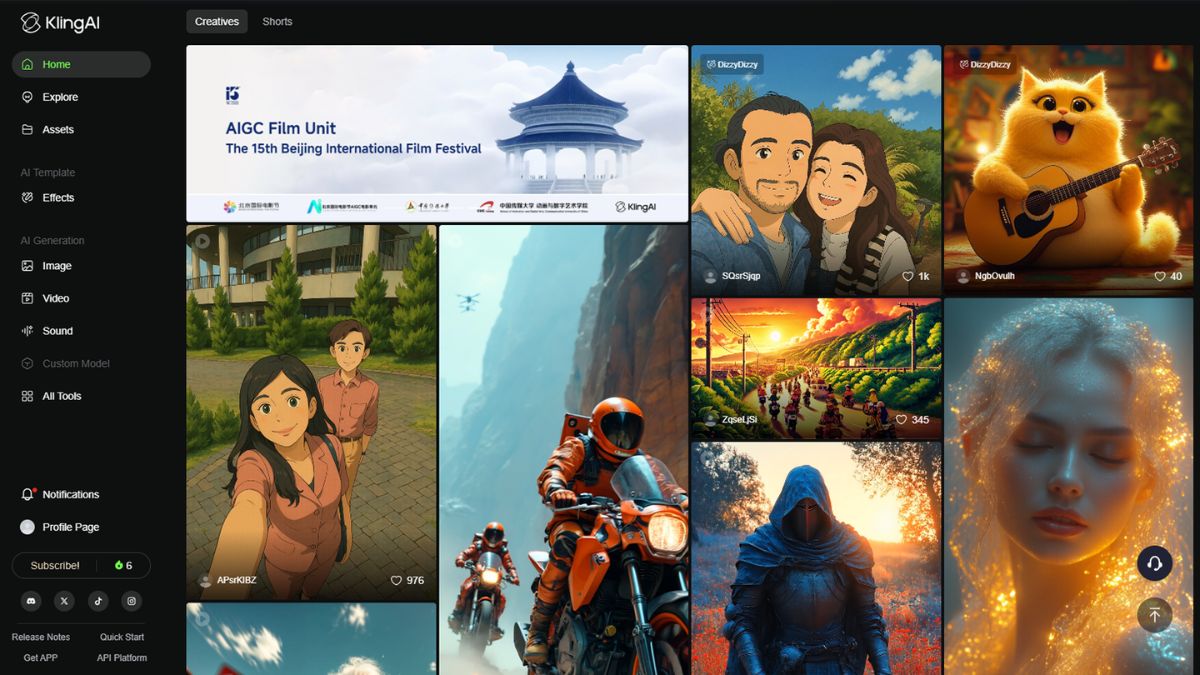
- Tính năng AI Sounds: Tạo âm thanh sống động trong tích tắc: Chỉ cần nhập gợi ý, Kling AI tạo ngay âm thanh phù hợp cho video, hỗ trợ cả văn bản lẫn video, lý tưởng cho Reels hay TikTok mà không cần tìm kiếm phức tạp.
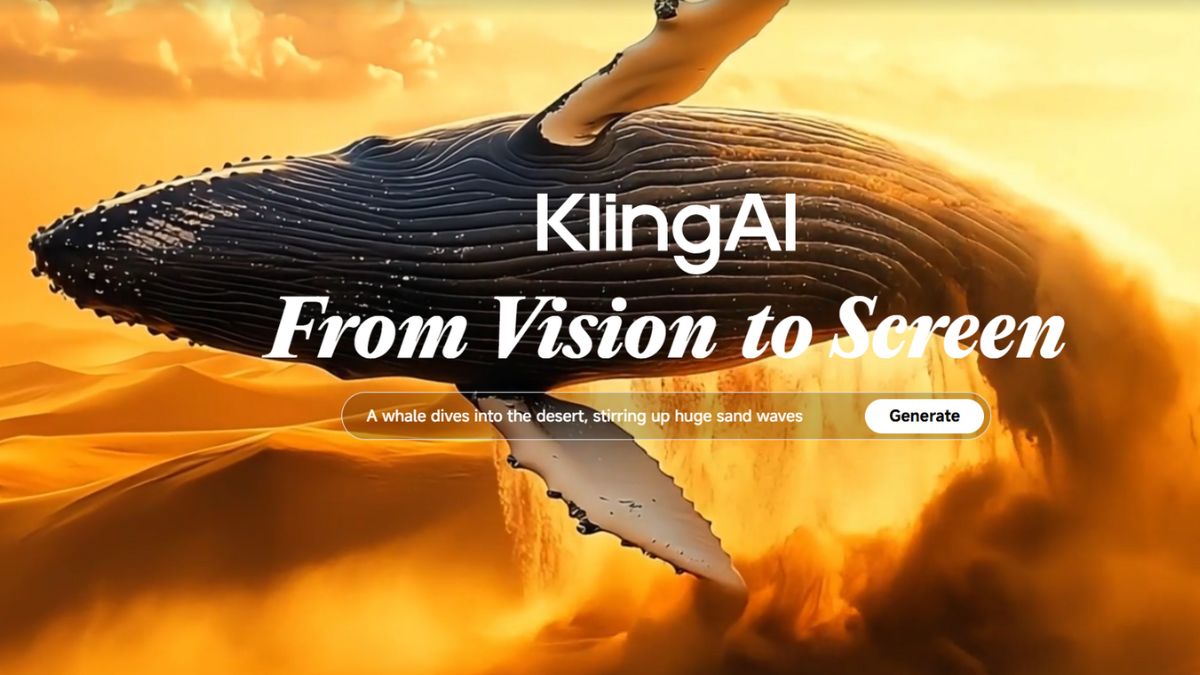
- Tính năng Extend: Tạo video dài hơn, đồng bộ hơn: Kling 1.6 cho phép tạo video AI dài đến 3 phút bằng cách nối mượt các đoạn 5 giây, lý tưởng cho kể chuyện và phim ngắn.
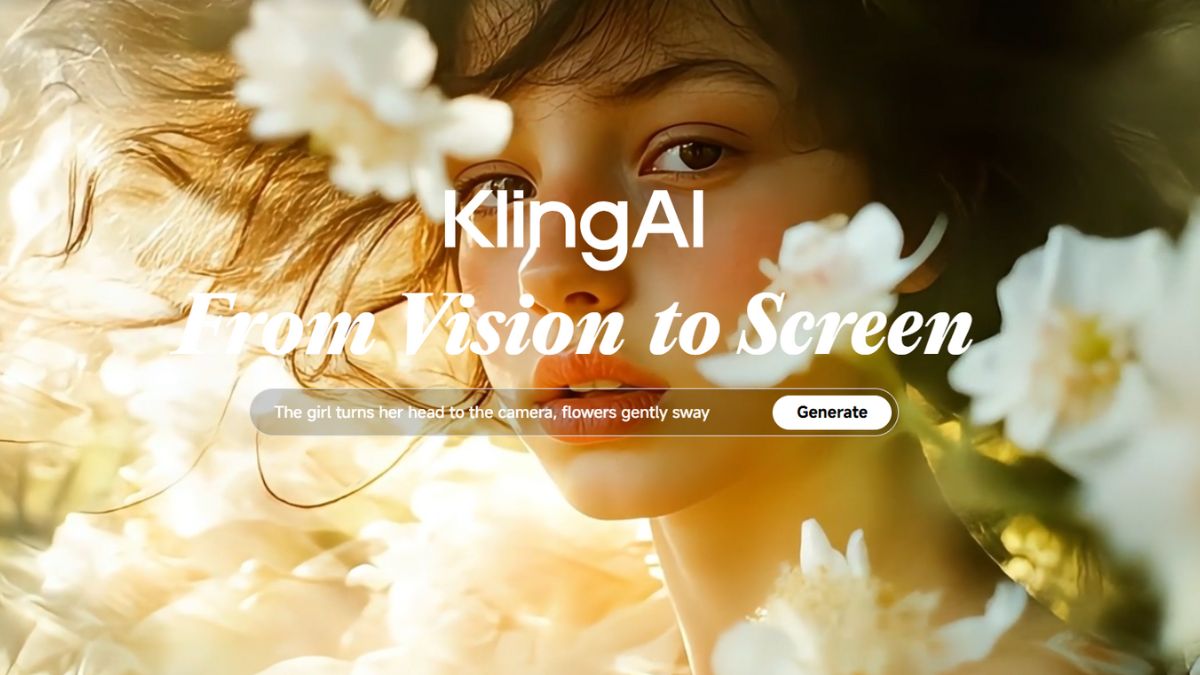
- Quản lý tài nguyên: Gọn gàng hơn- Nhanh chóng hơn: Hệ thống quản lý dữ liệu mới của Kling AI giúp sắp xếp, gắn thẻ và lọc tài nguyên dễ dàng, hỗ trợ làm việc nhóm hiệu quả và quản lý dự án lớn gọn gàng, không lo thất lạc dữ liệu.
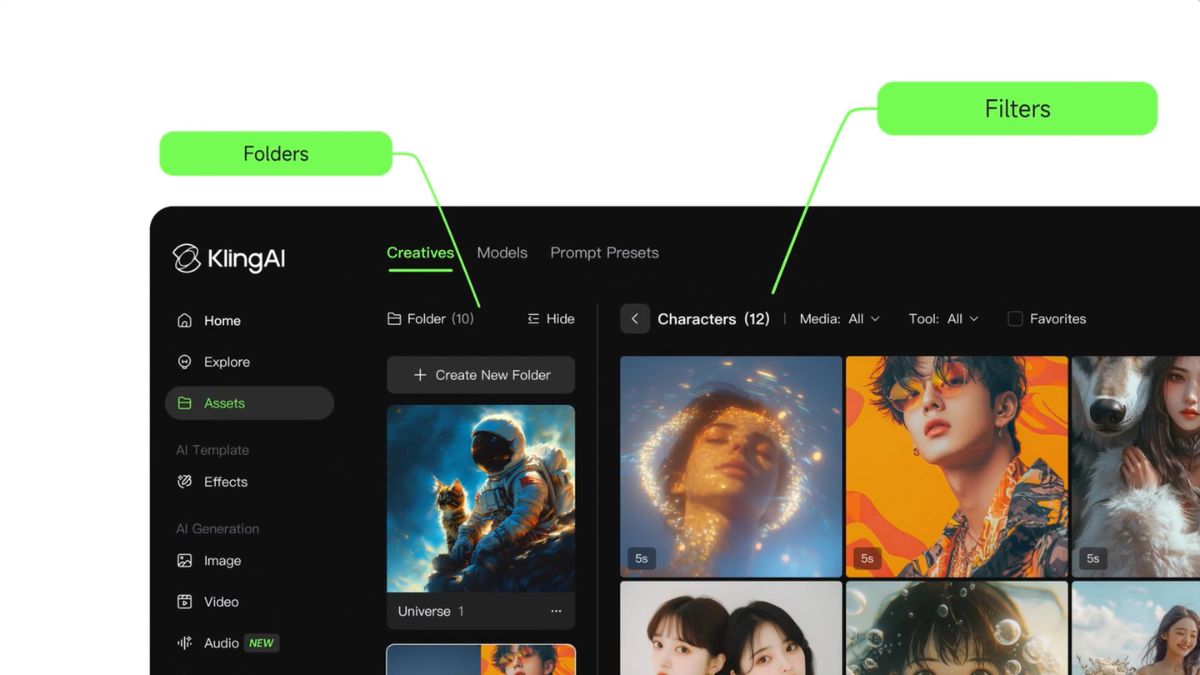
- Hiệu ứng BloomBloom: Thêm sắc xuân cho mọi ý tưởng: BloomBloom được tích hợp sẵn trong Kling AI, cho phép bạn thêm hiệu ứng một cách nhanh chóng và dễ dàng vào các dự án video của mình.

- Tạo ảnh có độ chân thực cao: Kling AI tái hiện chi tiết ánh sáng, chất liệu và biểu cảm, giúp hình ảnh sống động như chụp thật, phù hợp cho cả quảng cáo, phim ảnh và thiết kế chuyên nghiệp.

- Tạo video có kiểm soát chuyển động: Kling AI cho phép bạn tùy chỉnh chính xác từng cử động của nhân vật, góc máy và tốc độ hành động, mang lại sự chủ động và mượt mà trong từng khung hình.

- Kiểm soát hướng của camera trong video: Kling AI cho phép điều chỉnh góc quay, xoay camera theo ý muốn để tạo hiệu ứng điện ảnh chuyên nghiệp và dẫn dắt câu chuyện một cách trực quan hơn.

- Thêm hiệu ứng âm thanh tự động cho video: Kling AI tự động nhận diện ngữ cảnh và hành động trong video để chèn hiệu ứng âm thanh phù hợp, giúp tăng chiều sâu cảm xúc và tiết kiệm thời gian hậu kỳ.

- Nhép miệng cho video (Lipsync): Kling AI đồng bộ chuyển động môi với lời thoại một cách chính xác, giúp nhân vật nói chuyện tự nhiên và thuyết phục, dù là video hoạt hình hay người thật.

- Tạo video nhất quán nhân vật: Kling AI giữ nguyên diện mạo và phong cách nhân vật xuyên suốt video, đảm bảo nội dung liền mạch.
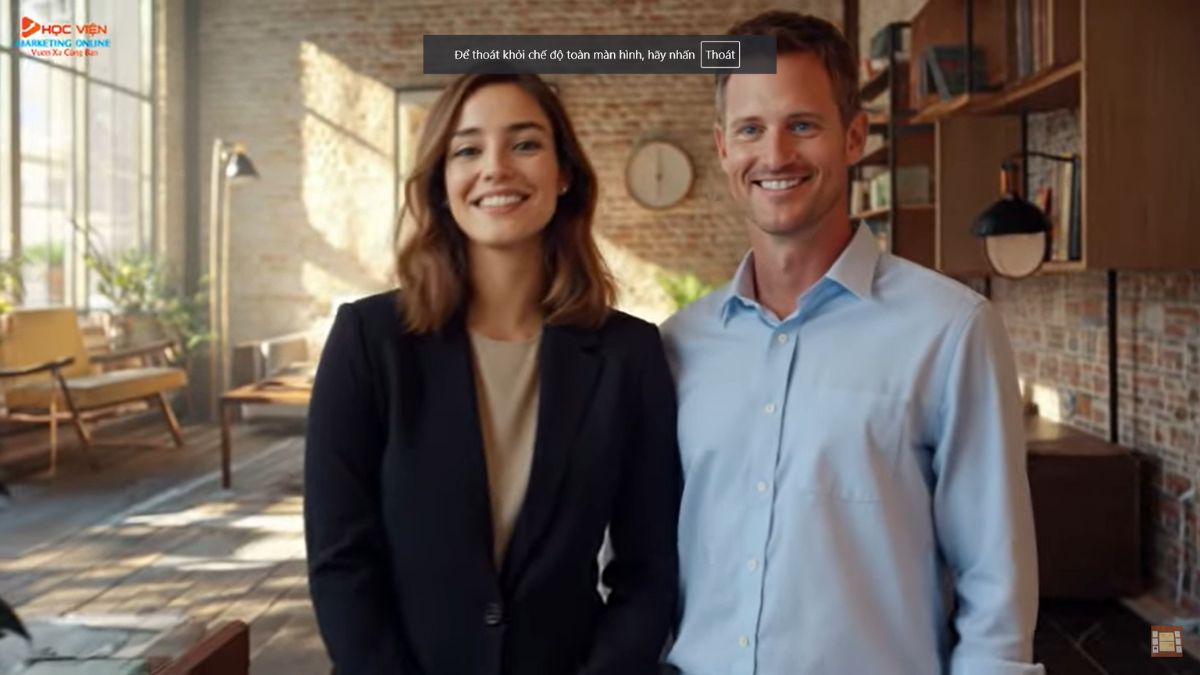
Đây là một phần trong khóa học làm video bằng AI của Học Viện Marketing Online. Nếu bạn muốn nắm vững cách tạo video bằng AI một cách chuyên nghiệp, đừng bỏ qua cơ hội tham gia khóa học tại HVMO và nhận những ưu đãi đặc biệt.
Liên hệ ngay Hotline/Zalo 0878 779 111 hoặc để lại thông tin phía bên dưới để được tư vấn cụ thể!
Hướng dẫn cách sử dụng Kling AI miễn phí và chi tiết
Để đăng ký tài khoản Kling AI, bạn có thể làm theo các bước sau:
Bước 1: Truy cập trang web https://www.klingai.com/global/.
Bước 2: Bạn hãy bấm vào phần “Create”.
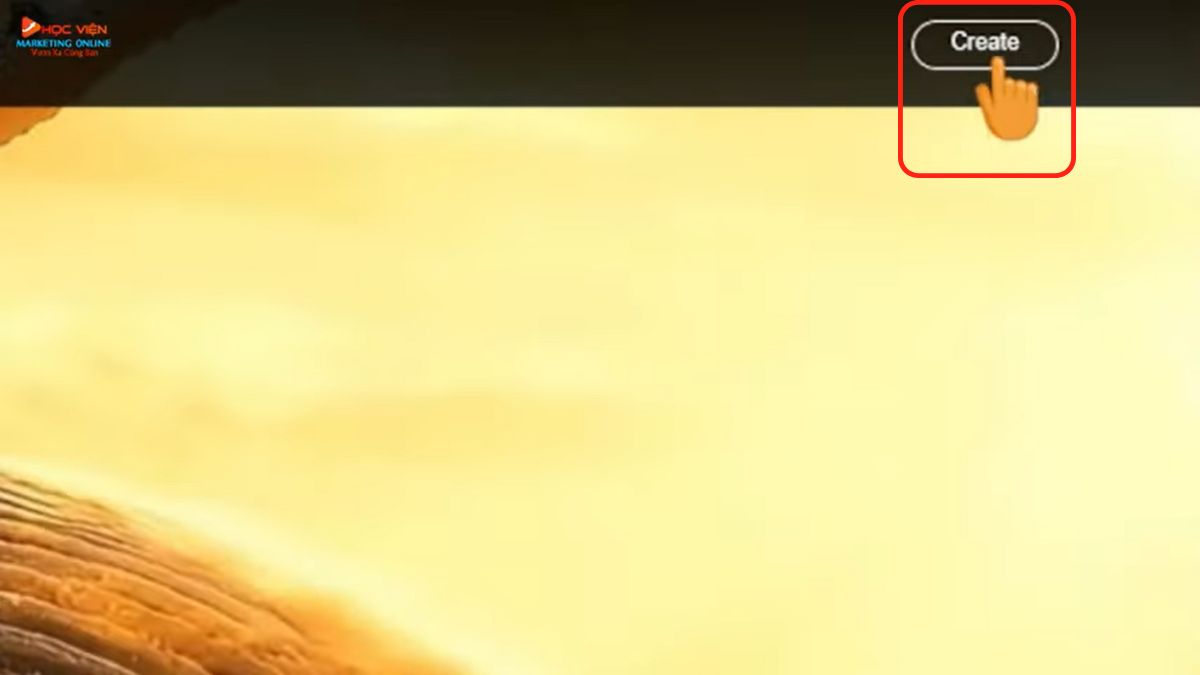
Bước 3:
- Sau đó, bấm vào phần “Sign in” để đăng nhập tài khoản.
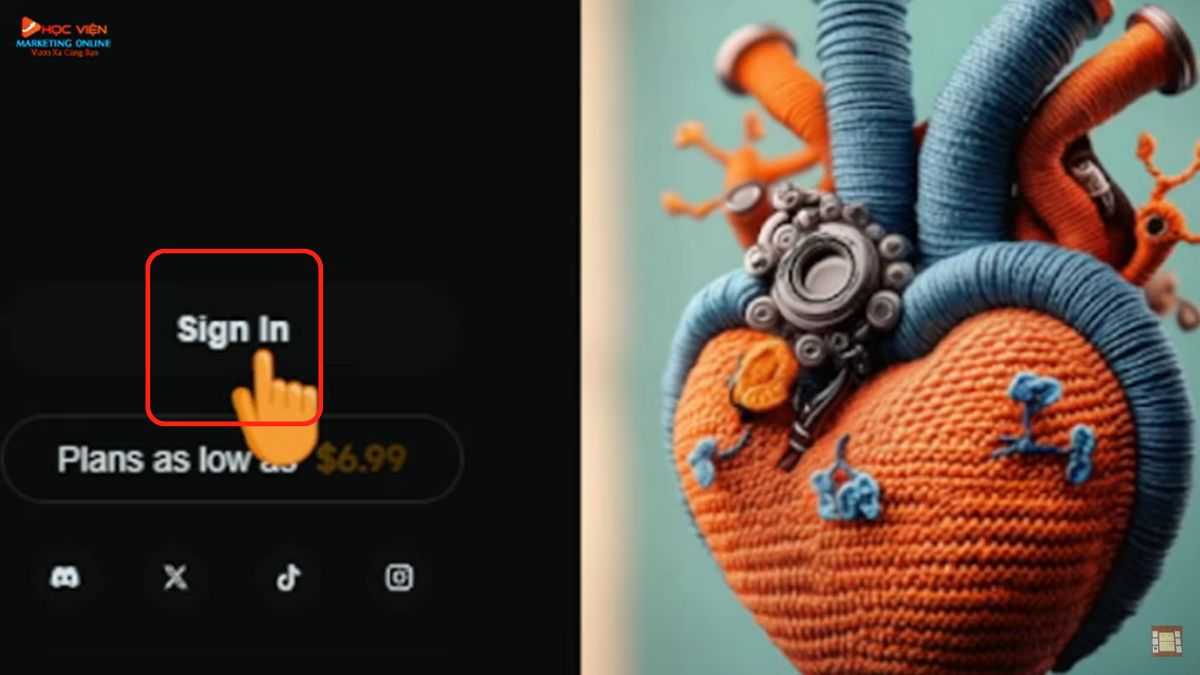
- Bạn có thể đăng nhập bằng tài khoản Google/Apple/Email.
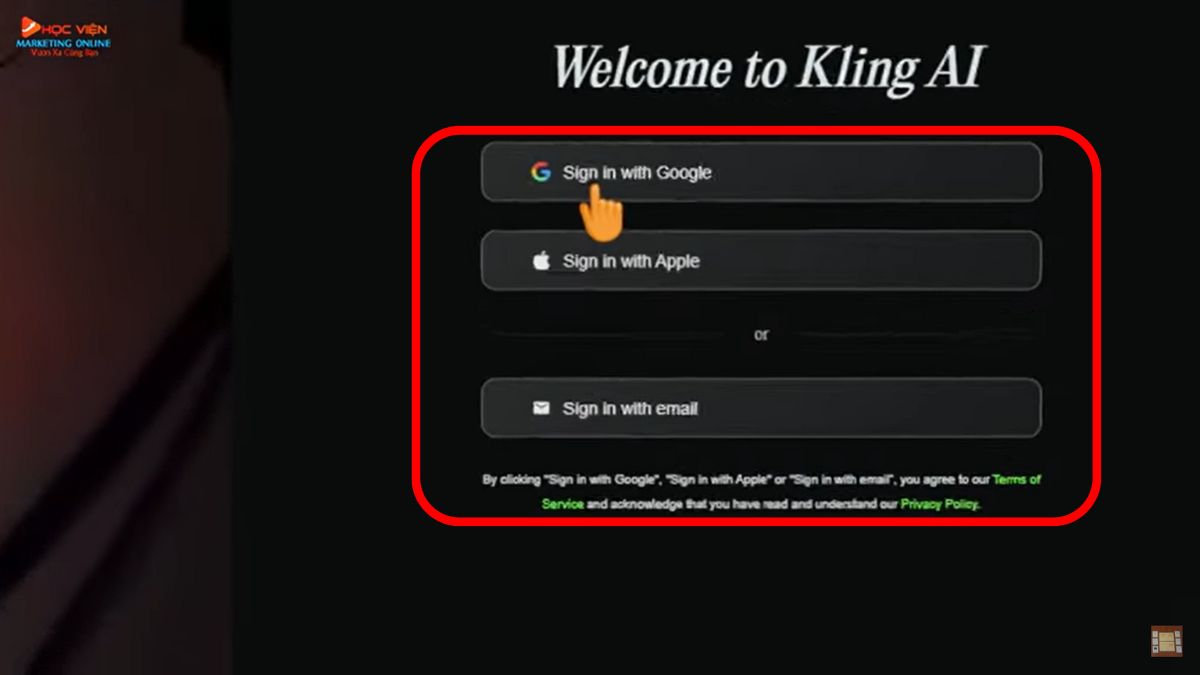
Tạo ảnh với AI Images
Trong phần Image, bạn sẽ thấy có hai model để lựa chọn: Model 1.0 và Model 1.5.
Model 1.0
Bước 1: Bạn hãy chọn “Model 1.0”.
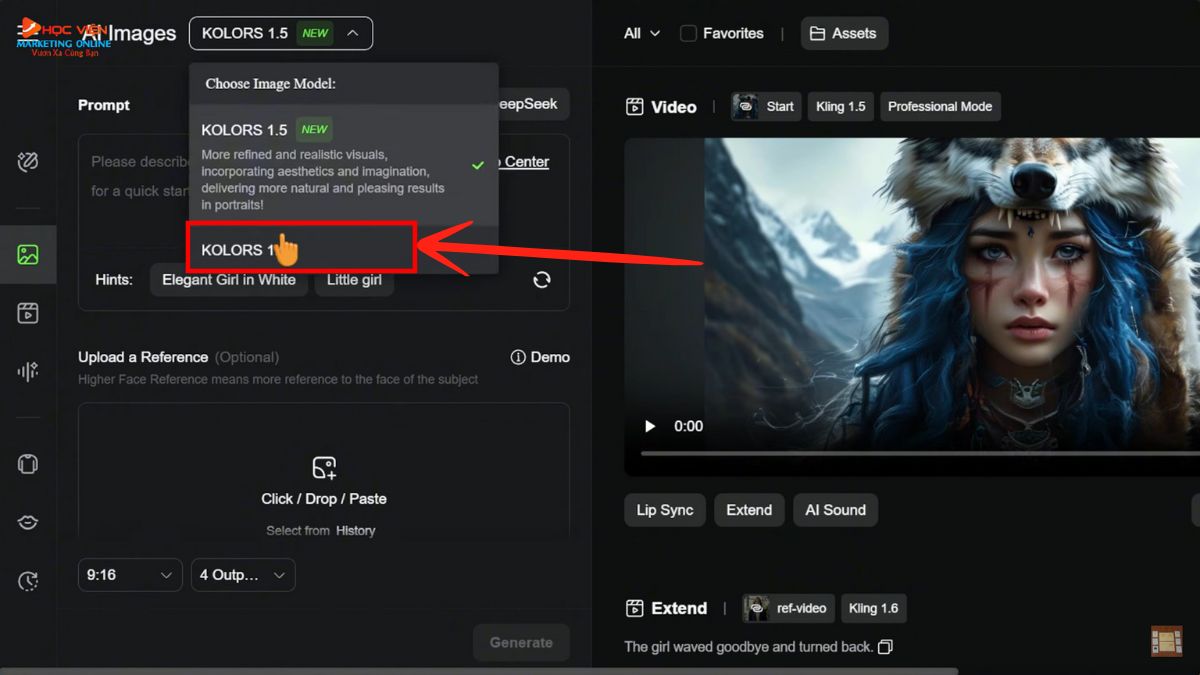
Bước 2:
- Nhập prompt bằng tiếng Anh vào ô được cung cấp để mô tả bức ảnh bạn muốn tạo.
- Bạn có thể sử dụng Google dịch để chuyển từ tiếng Việt sang tiếng Anh sau đó dán bản dịch vào ô văn bản.
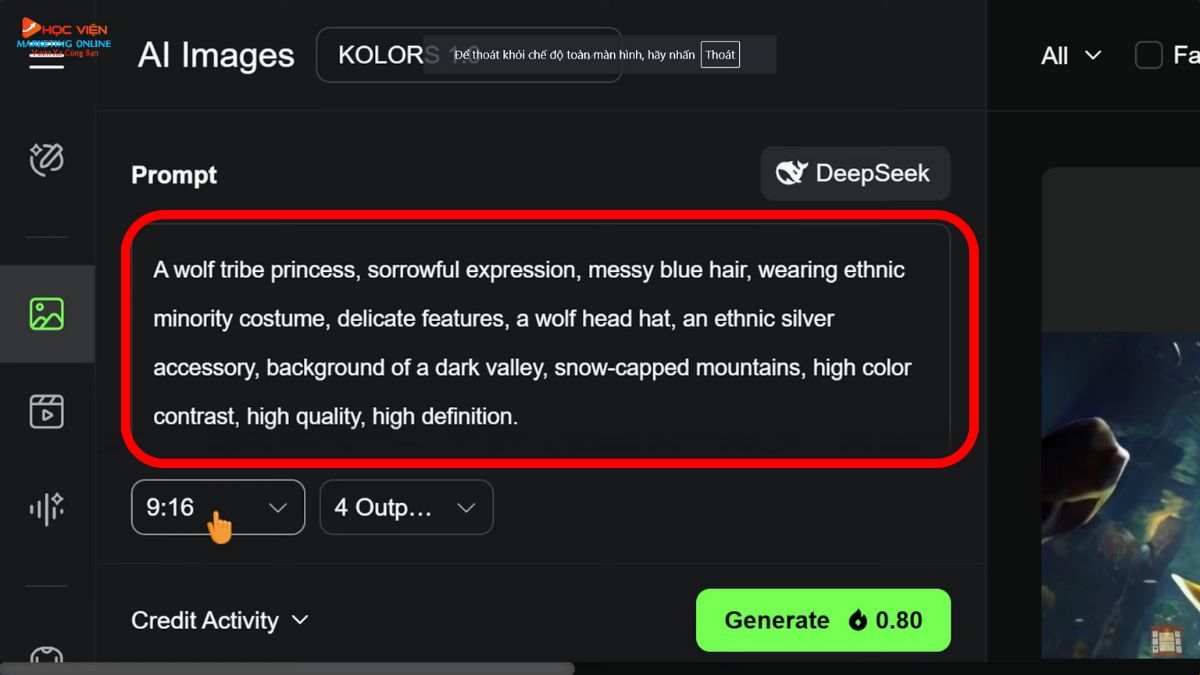
Bước 3: Tiếp theo, chọn tỉ lệ và số lượng bức ảnh bạn muốn tạo.
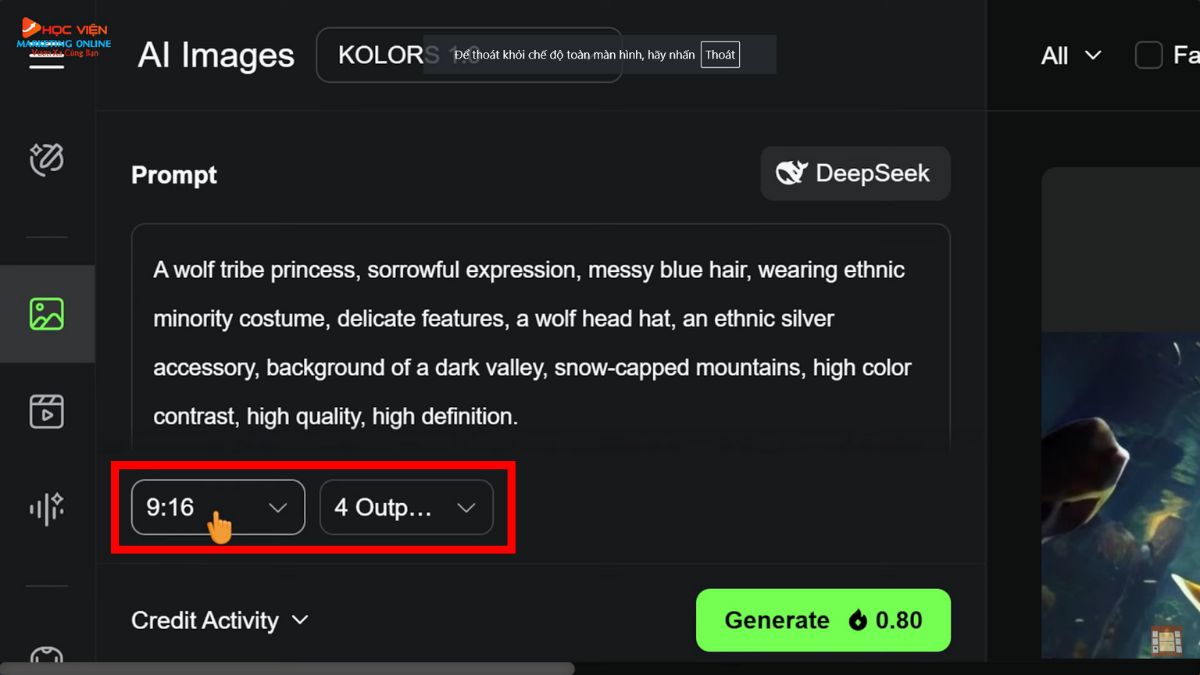
Bước 4: Bấm nút “Generate” để Kling AI bắt đầu tạo ảnh.
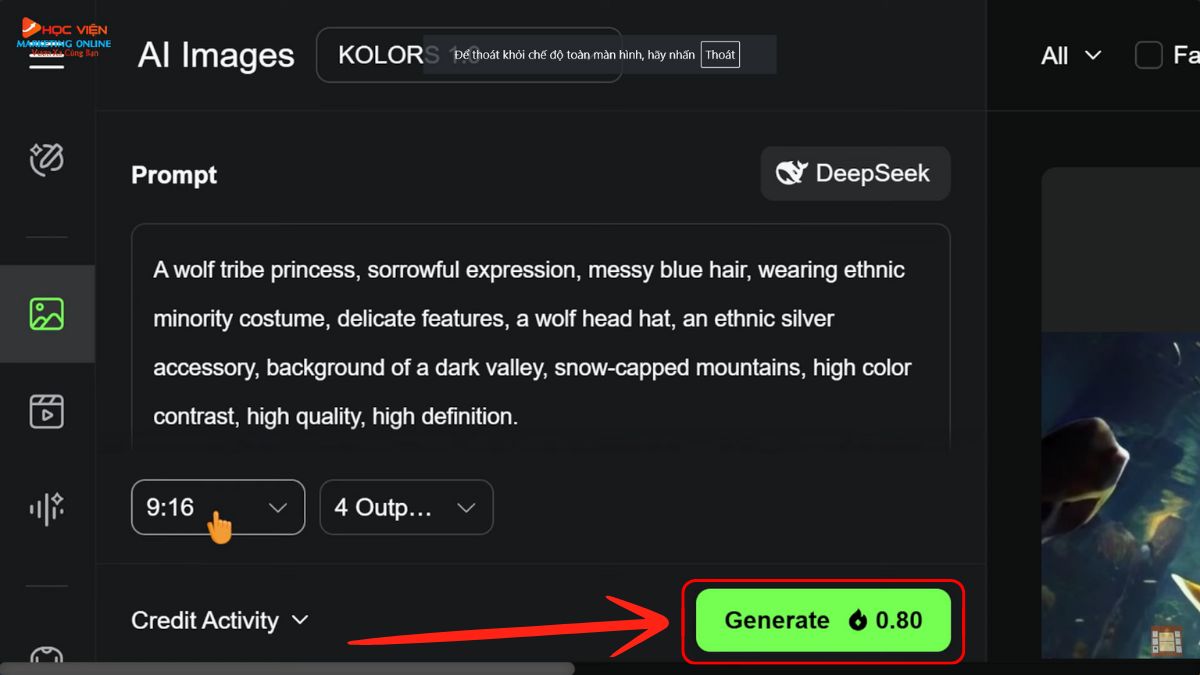
Bước 5: Để tải ảnh về máy, bạn hãy bấm vào biểu tượng “Download”.
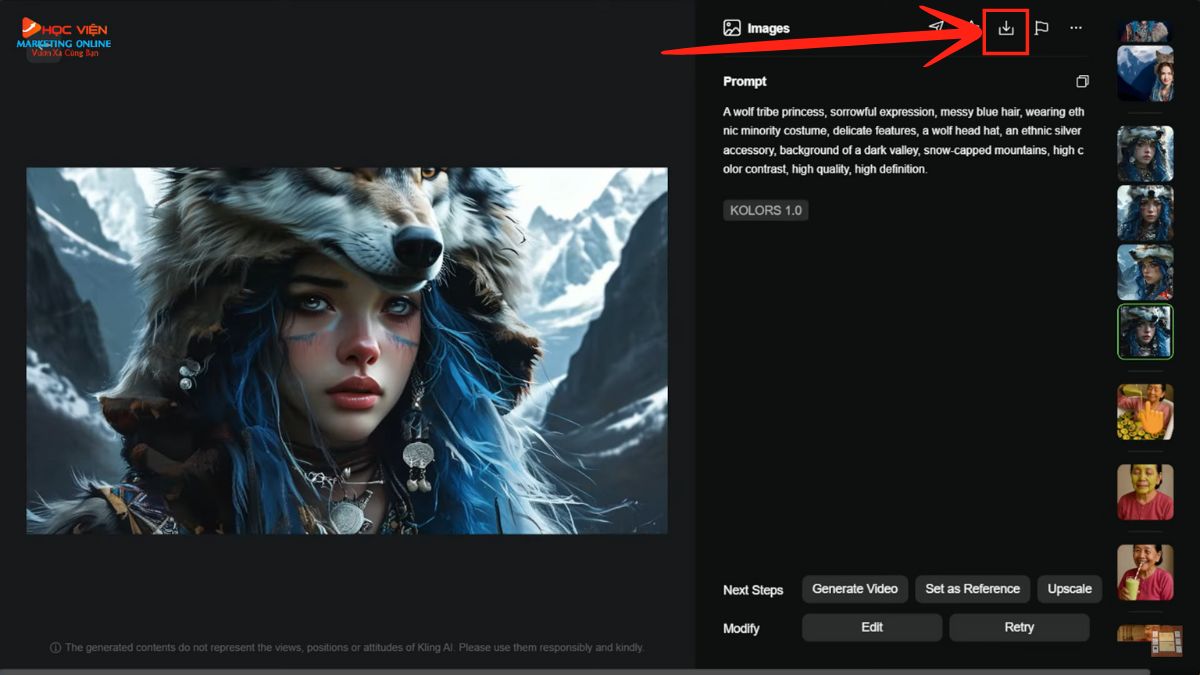
Model 1.5
Bước 1: Đầu tiên, bạn hãy chọn Model 1.5. Model 1.5 cho chất lượng ảnh cao hơn và có thêm chức năng ảnh tham chiếu.
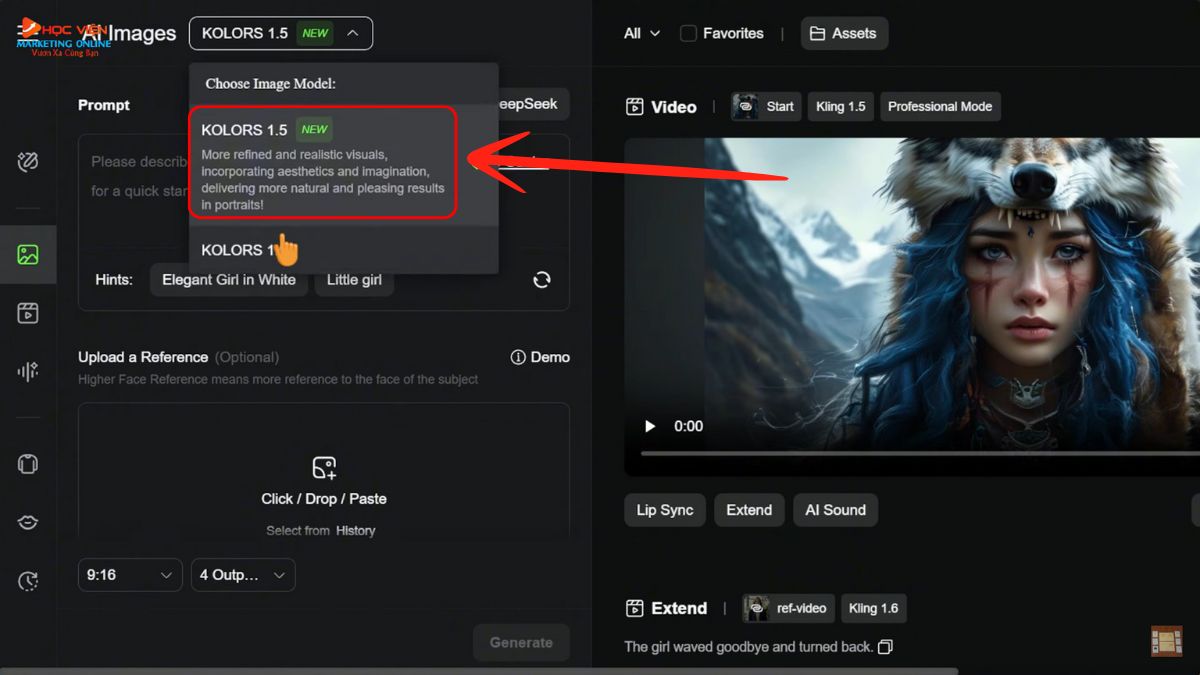
Bước 2: Để sử dụng ảnh tham chiếu, bấm vào khu vực tải ảnh lên và chọn một bức ảnh từ thiết bị của bạn.
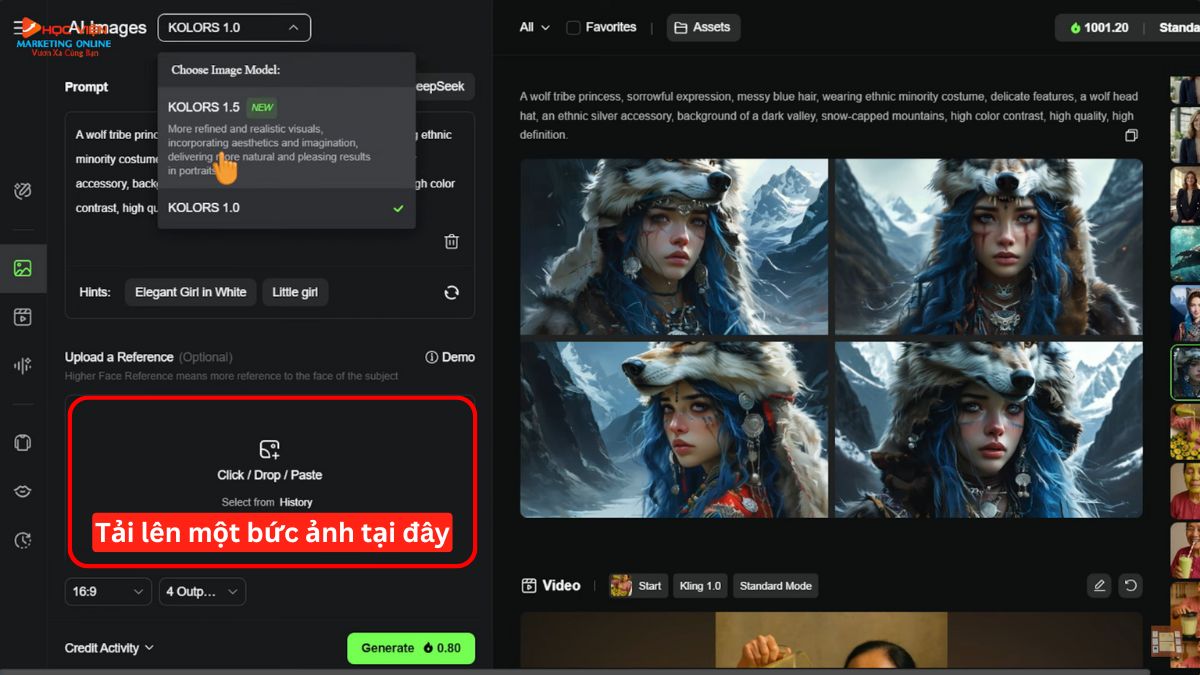
Bước 3:
Sau khi tải ảnh lên, bạn sẽ có ba lựa chọn tham chiếu:
- Tham chiếu vật thể: AI trí tuệ nhân tạo sẽ tham chiếu các vật thể có trong ảnh.
- Tham chiếu khuôn mặt: AI sẽ chỉ lấy khuôn mặt làm gốc, và nhân vật trong ảnh tạo ra sẽ có khuôn mặt tương tự.
- Tham chiếu toàn bộ bức ảnh: AI sẽ lấy toàn bộ nhân vật cùng với khung cảnh xung quanh làm tham chiếu.

Bạn hãy chọn loại tham chiếu phù hợp và bấm “Confirm”.
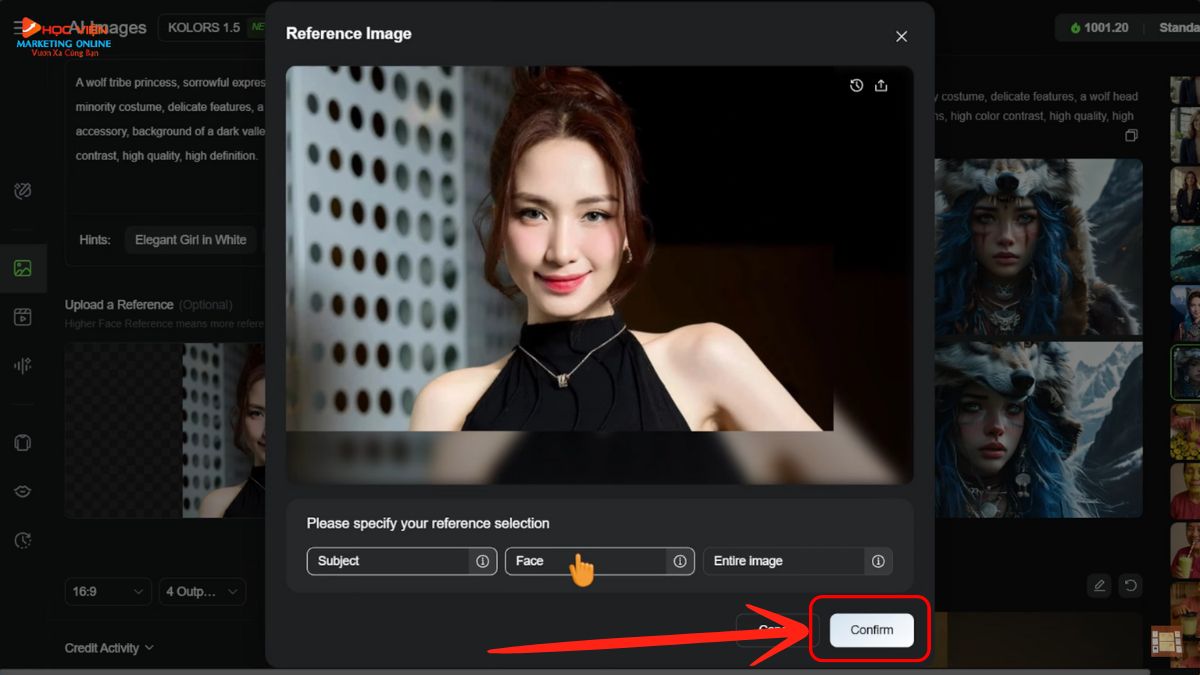
Bạn có thể kéo thanh trọng lượng của tham chiếu lên. Kéo càng cao thì độ chính xác càng lớn.
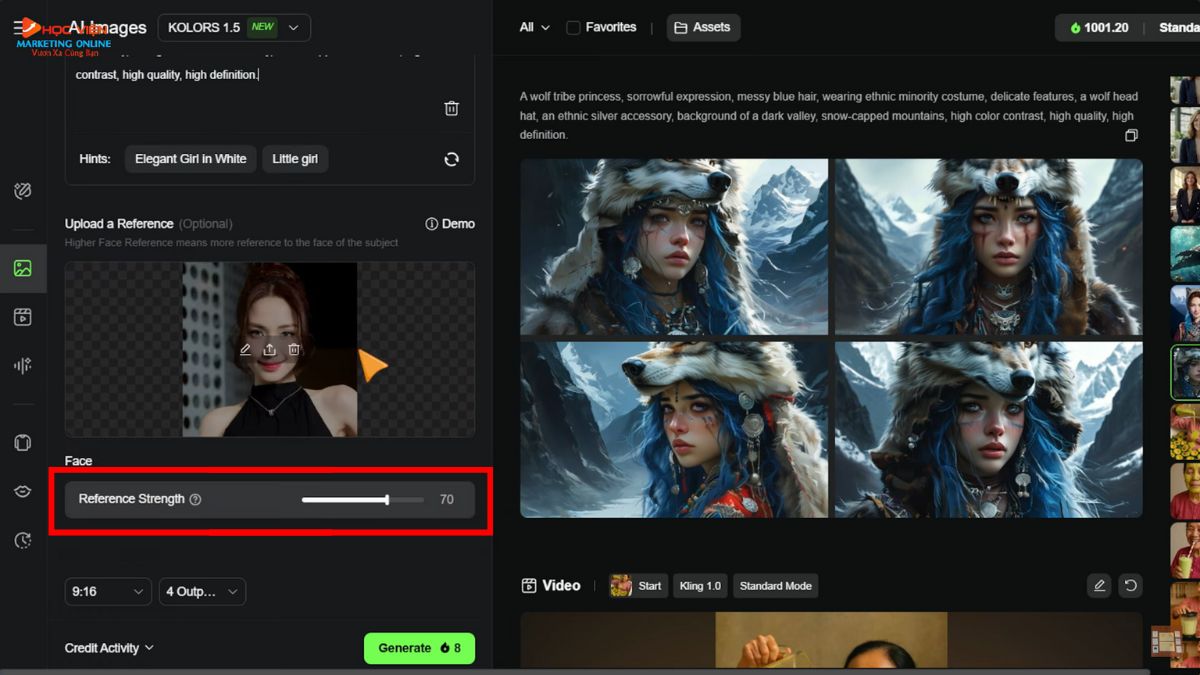
Bước 4: Nhập prompt mô tả bức ảnh bạn muốn tạo.
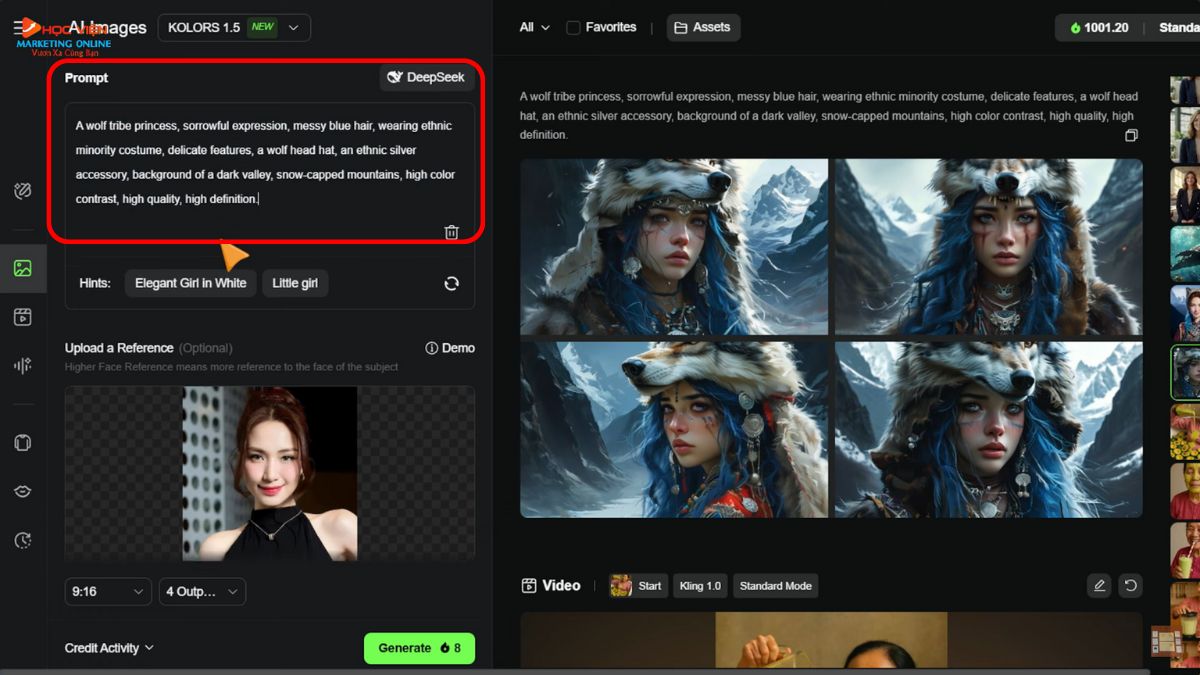
Bước 5: Chọn tỉ lệ và số lượng bức ảnh bạn muốn tạo.
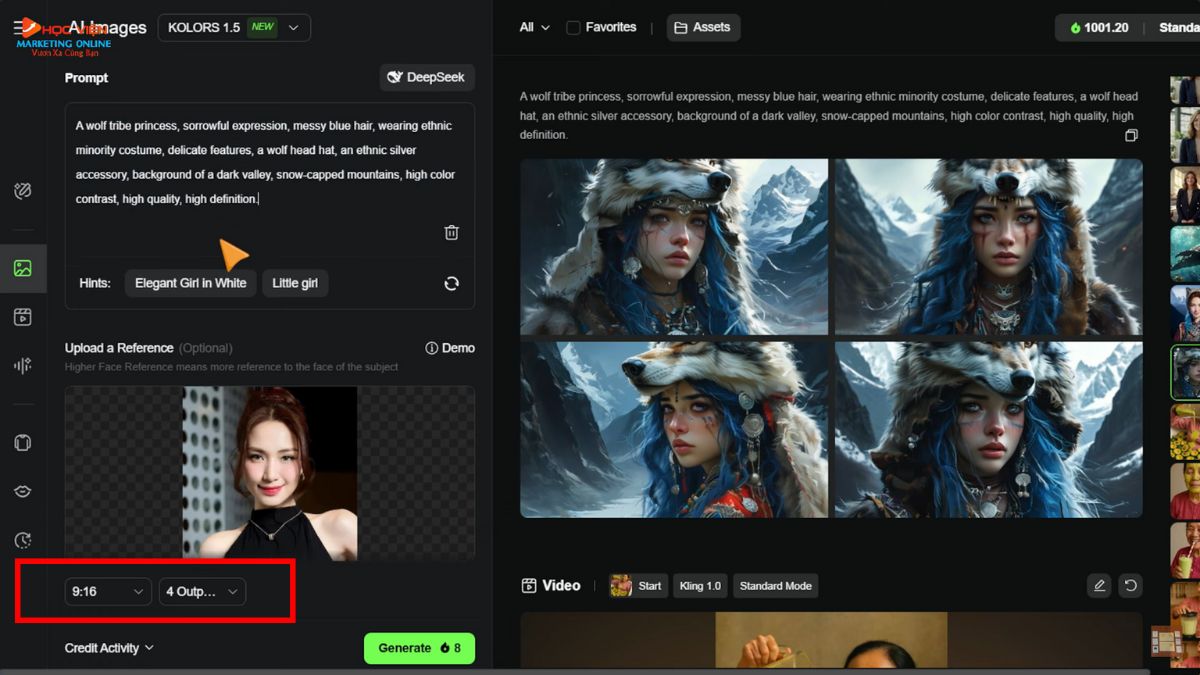
Bước 6: Bấm “Generate” để Kling AI tạo ảnh dựa trên prompt và ảnh tham chiếu mà bạn đã lựa chọn.
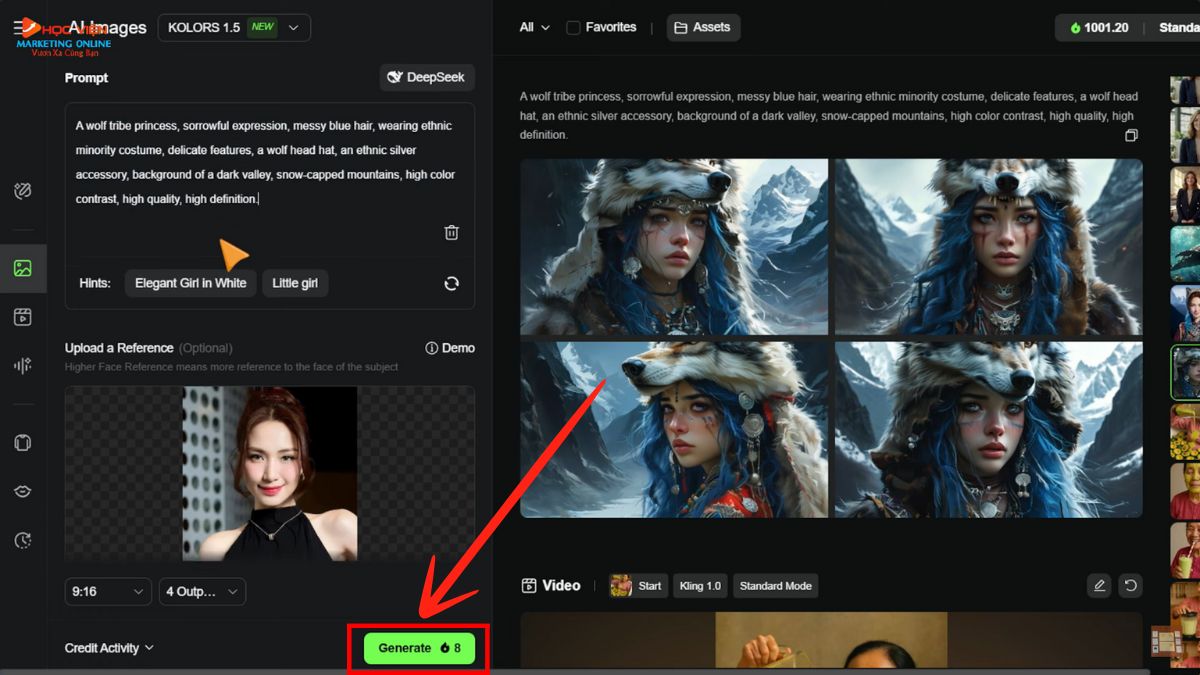
Bước 7: Để tải ảnh về máy, bạn bấm vào biểu tượng “Download”.
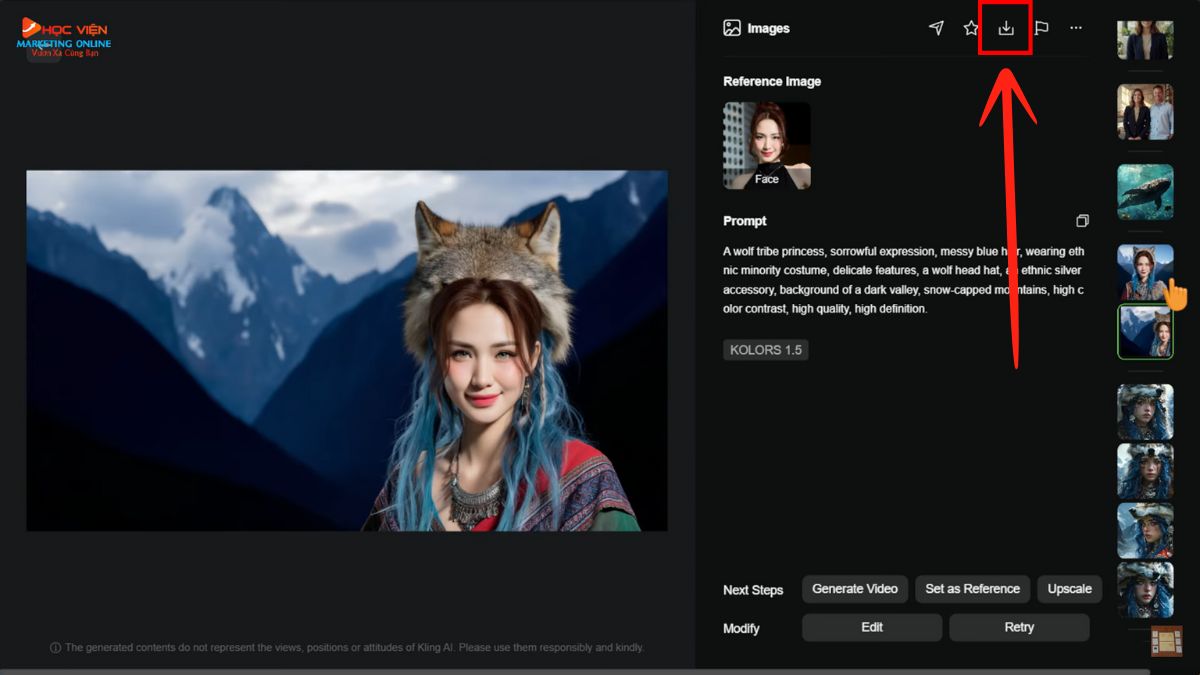
Tạo video với AI Video
Ở tính năng tạo video với AI, sẽ có 3 Model để bạn lựa chọn: Model 1.0, model 1.5 và model 1.6.
Model 1.0 - Sử dụng Motion Brush (Điều khiển chuyển động vật thể)
Bước 1: Tại Model 1.0: Tải lên bức ảnh bạn muốn sử dụng cho video bằng cách bấm chọn “Upload”.
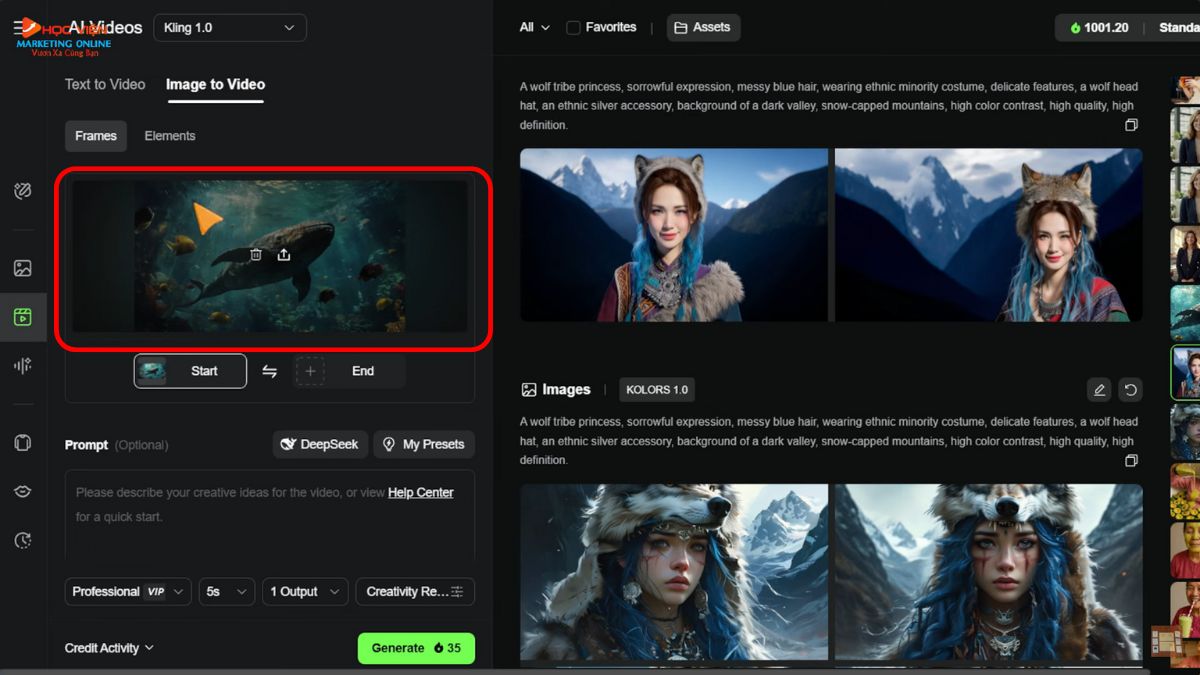
Bước 2:
- Tiếp theo, bạn hãy truy cập tính năng “Motion Brush” để điều khiển chuyển động của vật thể trong video.
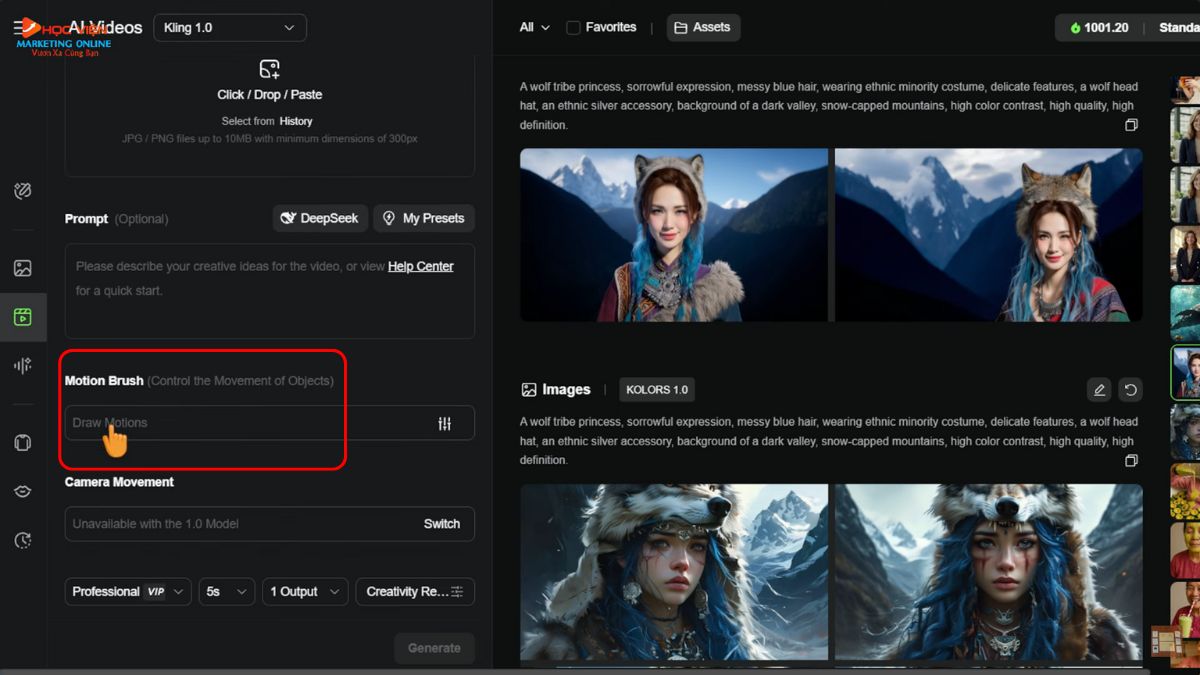
- Bật tính năng Auto để AI tự động nhận diện các vật thể trong ảnh.
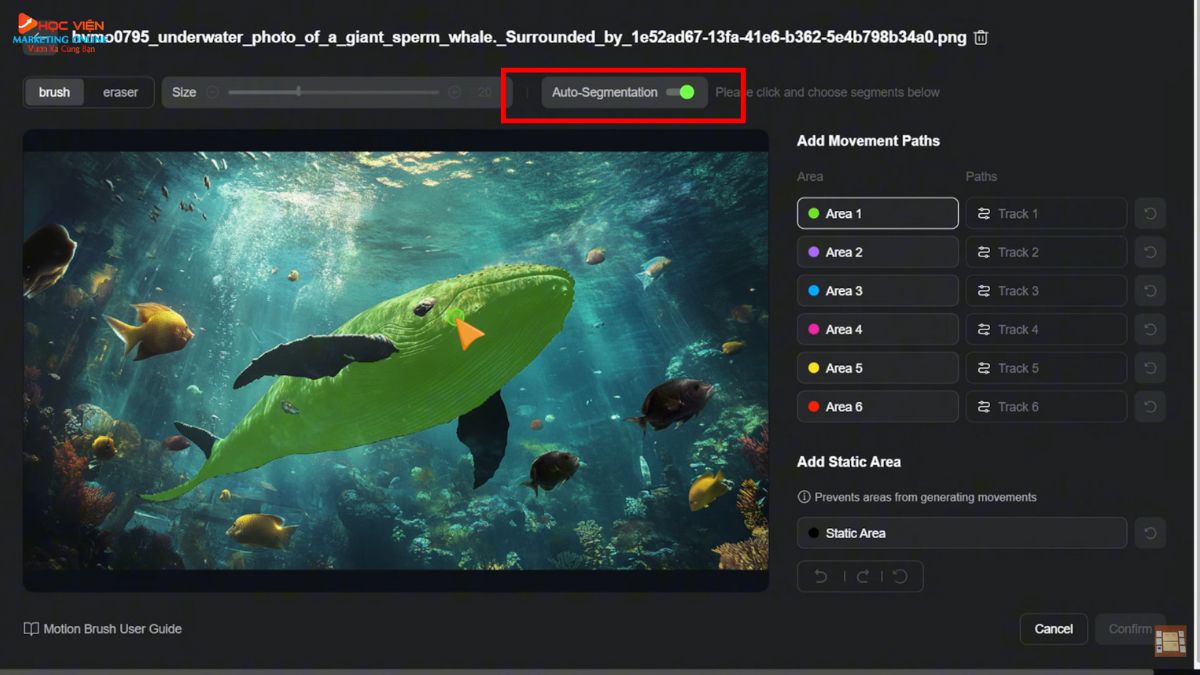
Bước 3:
- Chọn vật thể bạn muốn điều khiển chuyển động bằng cách nhấp vào nó.
- Nếu AI nhận diện chưa đầy đủ, hãy nhấp thêm vào các phần còn thiếu. (Phần màu xanh là phần đã được chọn).
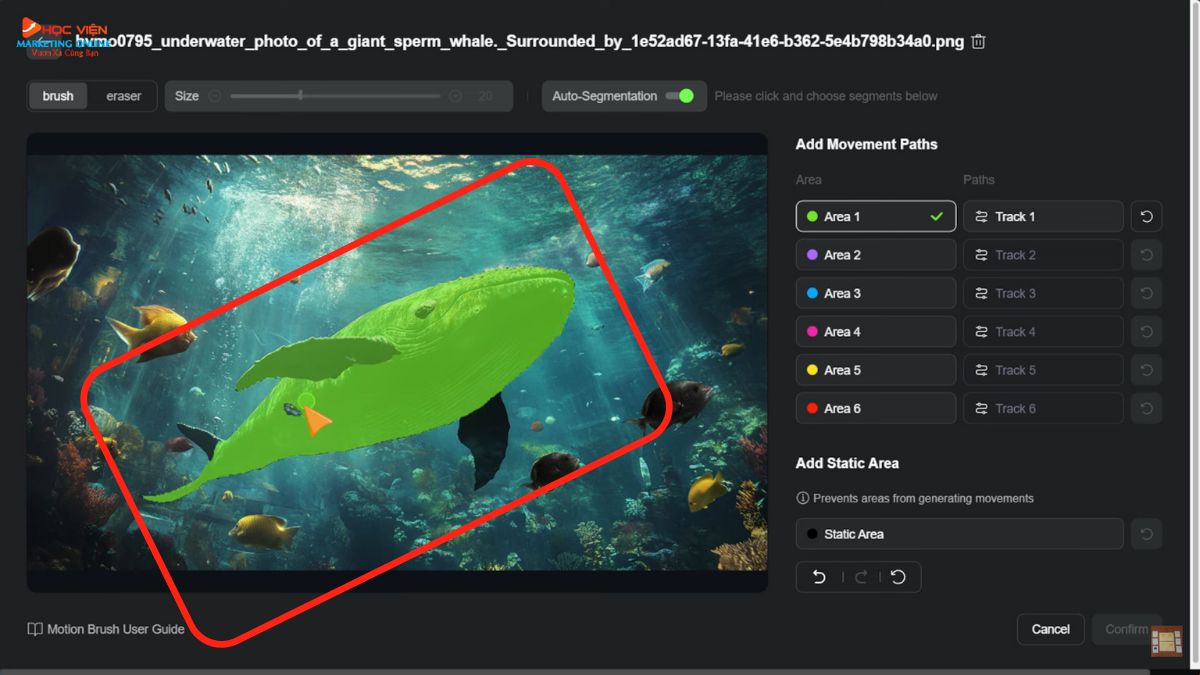
Bước 4:
- Sau khi AI đã nhận diện xong vật thể, bấm vào phần “Track” để có thể vẽ hướng di chuyển.
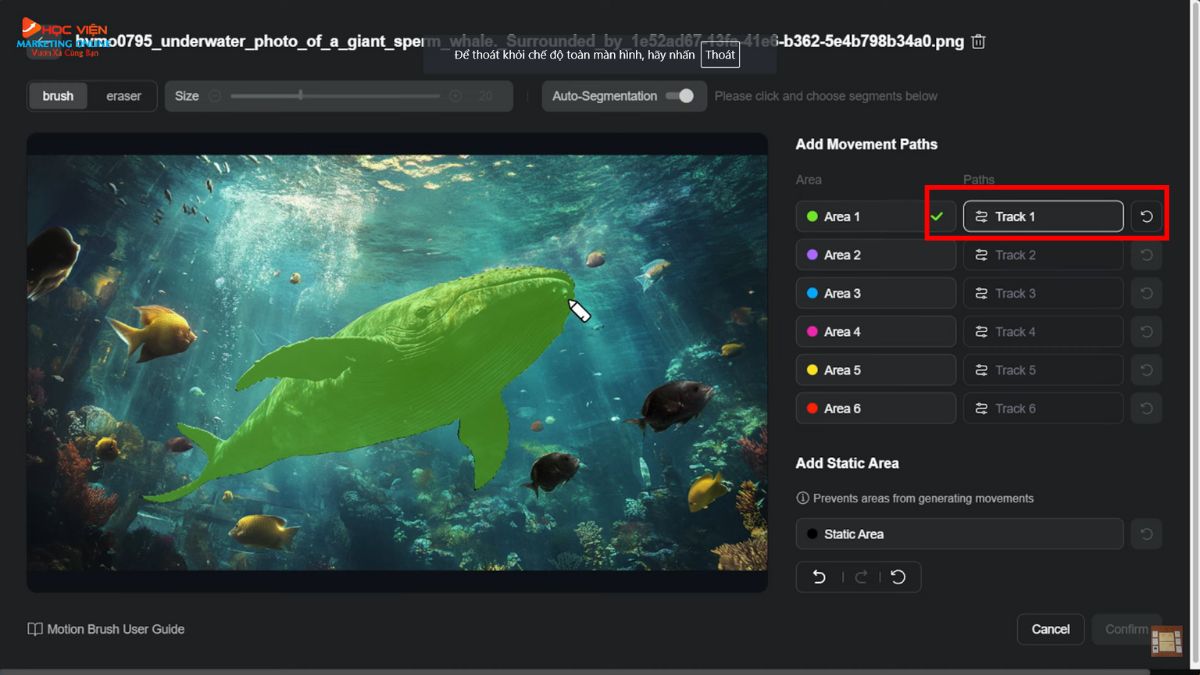
- Vẽ mũi tên chỉ hướng di chuyển của vật thể bạn đã chọn.
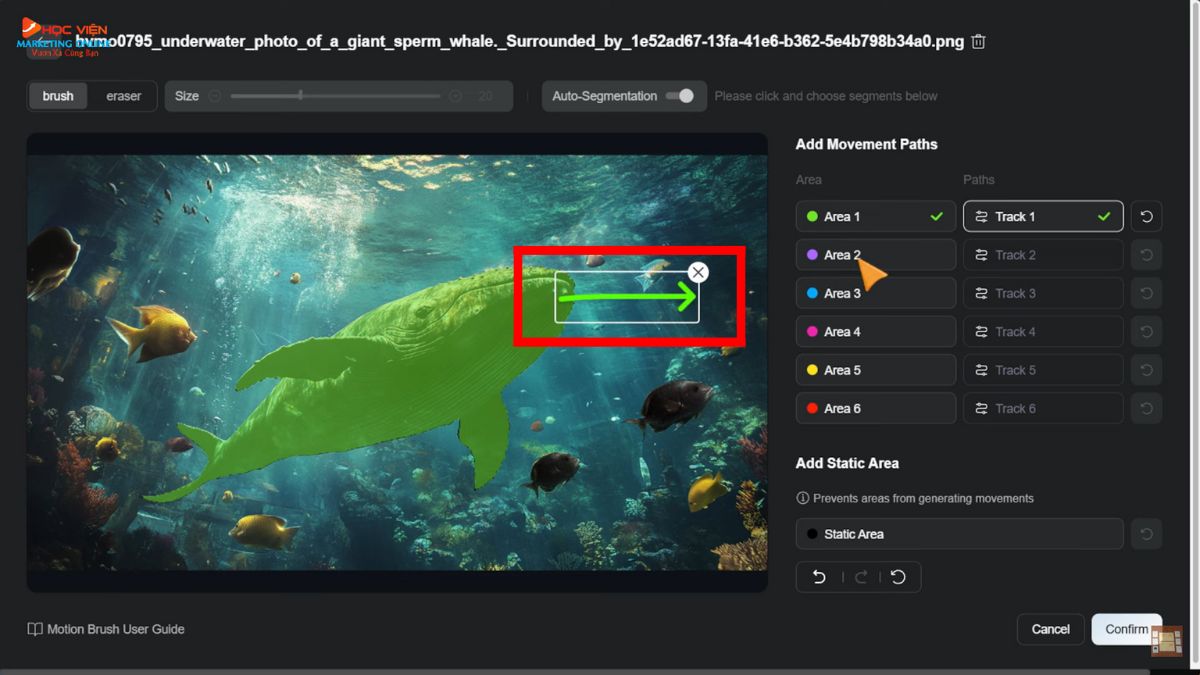
- Bạn có thể điều khiển chuyển động cho nhiều vật thể khác nhau bằng cách lặp lại các bước chọn và vẽ mũi tên.
Bước 5: Sau khi đã chọn hướng chuyển động cho tất cả các vật thể mong muốn, bạn bấm vào “Confirm”.
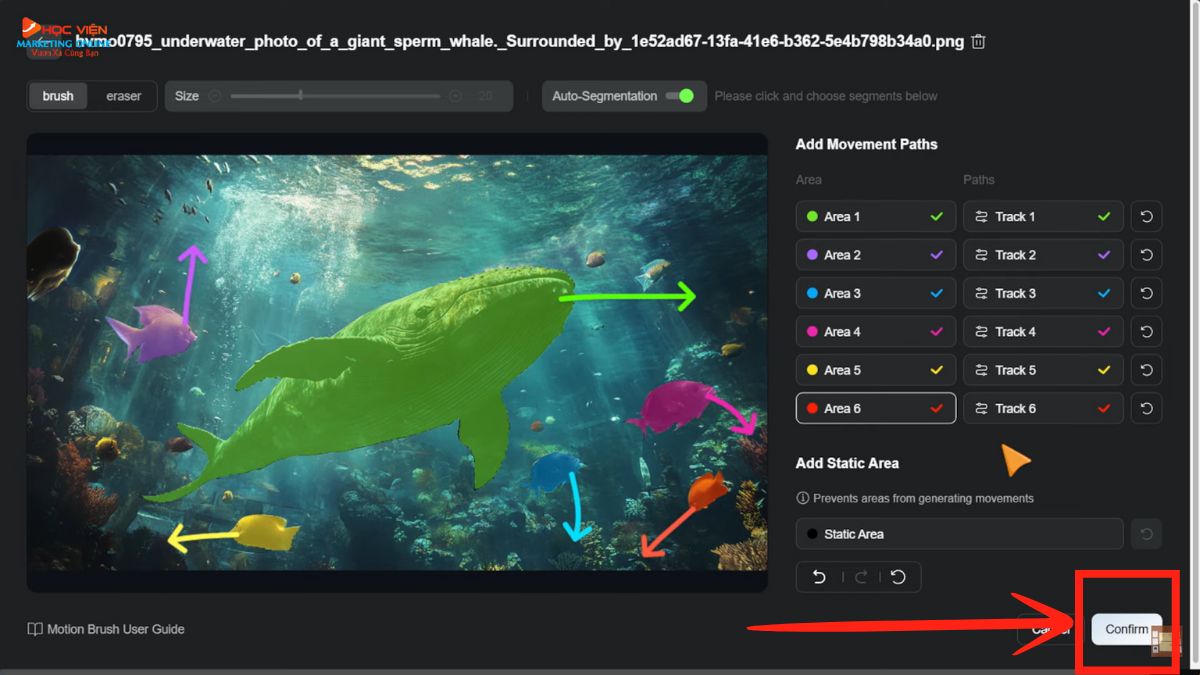
Bước 6: Nhập prompt để mô tả những gì bạn muốn các vật thể thực hiện trong video.

Bước 7: Điều chỉnh các tùy chọn:
- Chọn Standard hoặc Professional Mode: Professional cho chất lượng và độ chi tiết cao hơn, nhưng Standard có chất lượng thấp hơn.
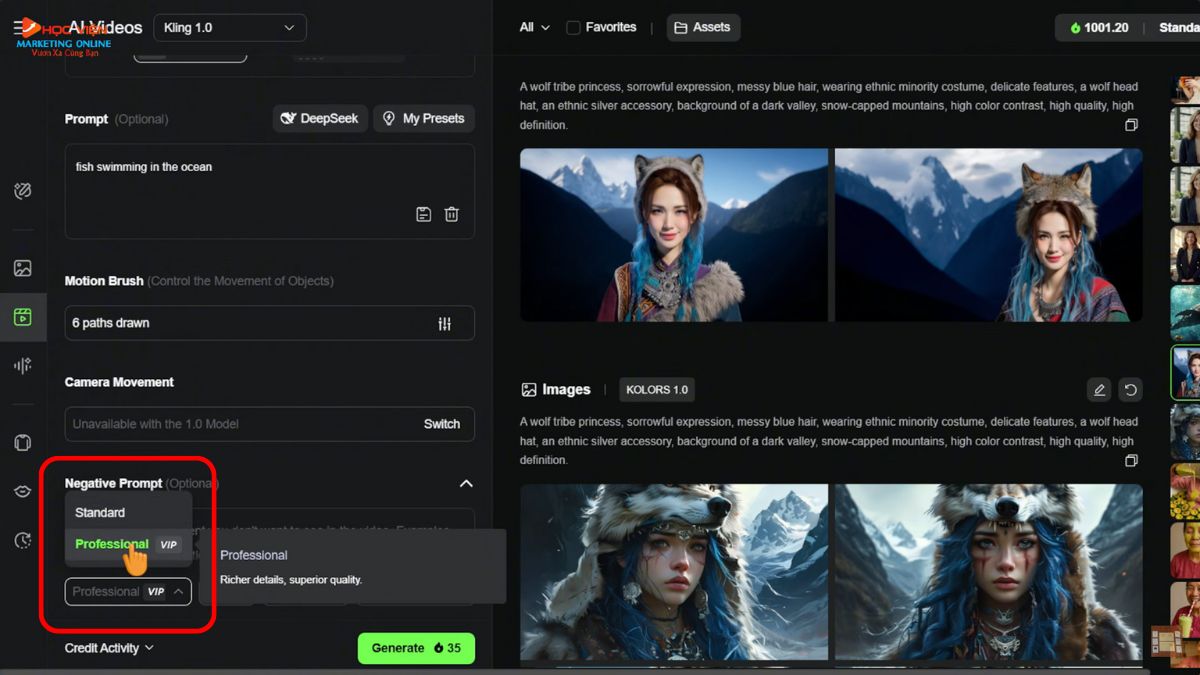
- Chọn số lượng video đầu ra bạn muốn tạo.

- Điều chỉnh thanh mức độ sáng tạo của AI.
Kéo về 0 để AI sáng tạo nhiều hơn (có thể khác biệt nhiều so với ảnh gốc), kéo về max để giữ nguyên ảnh gốc (chuyển động có thể không chân thực). Vậy nên bạn có thể để mặc định là 0.5 hoặc cao hơn là 0.6.
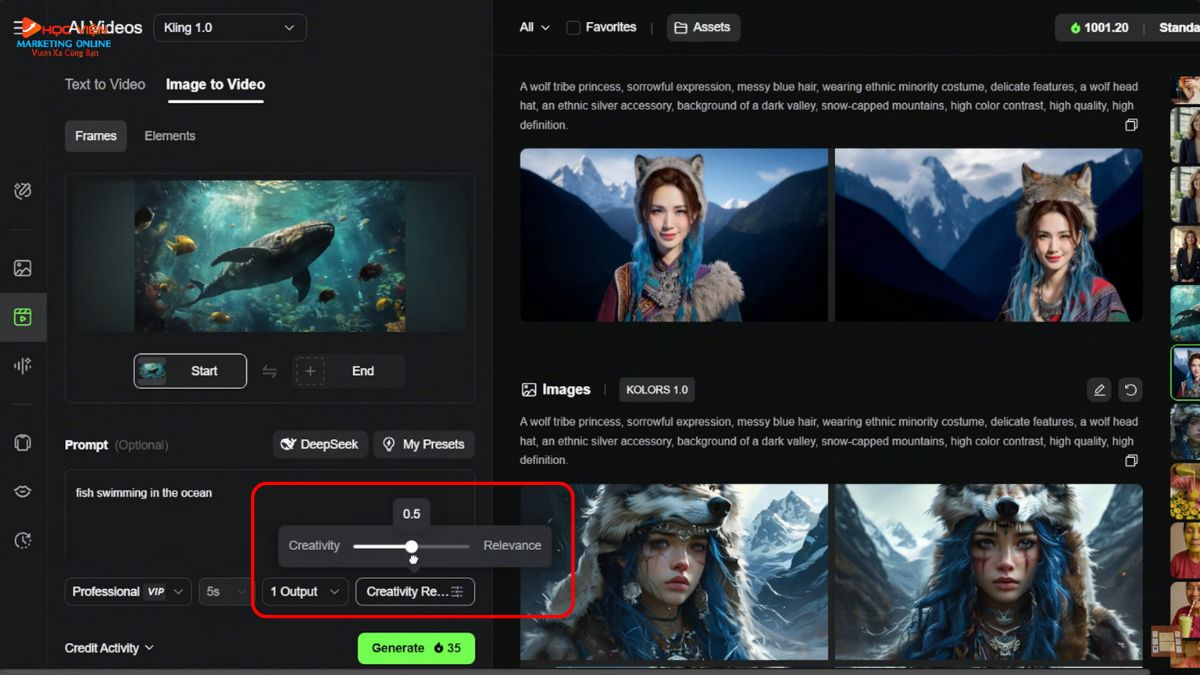
Bước 8: Sau đó, bạn bấm “Generate” để AI bắt đầu tạo video.
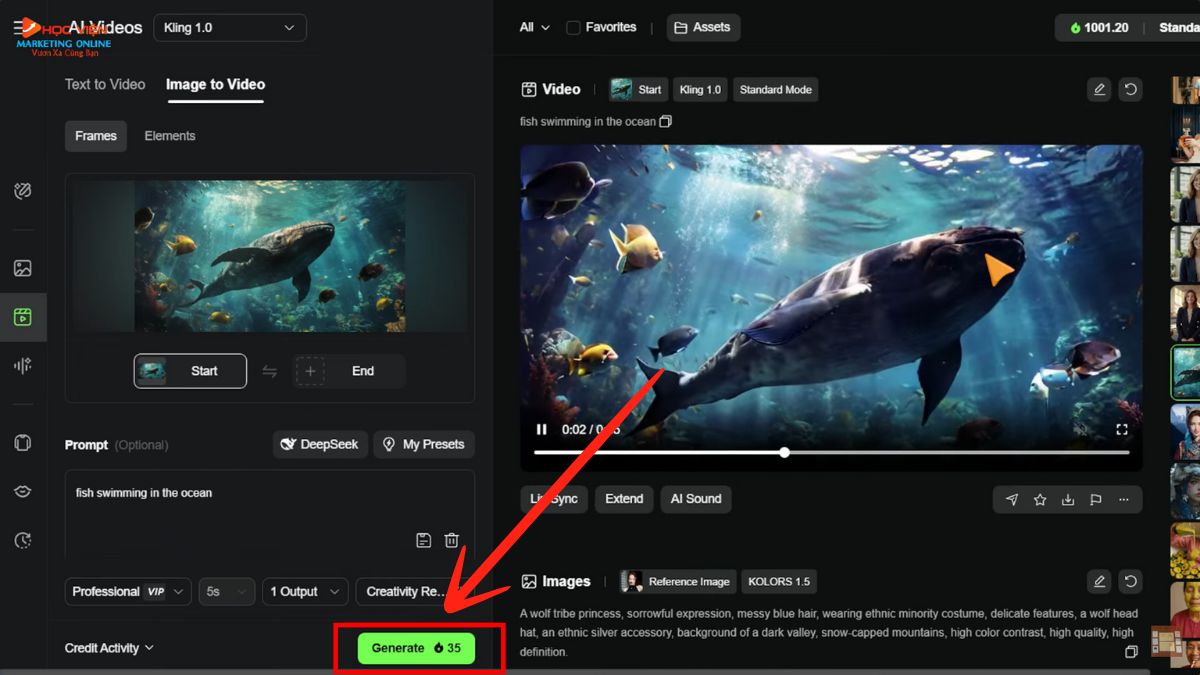
Bước 9: Để tải video về máy, bấm vào biểu tượng “Download”.
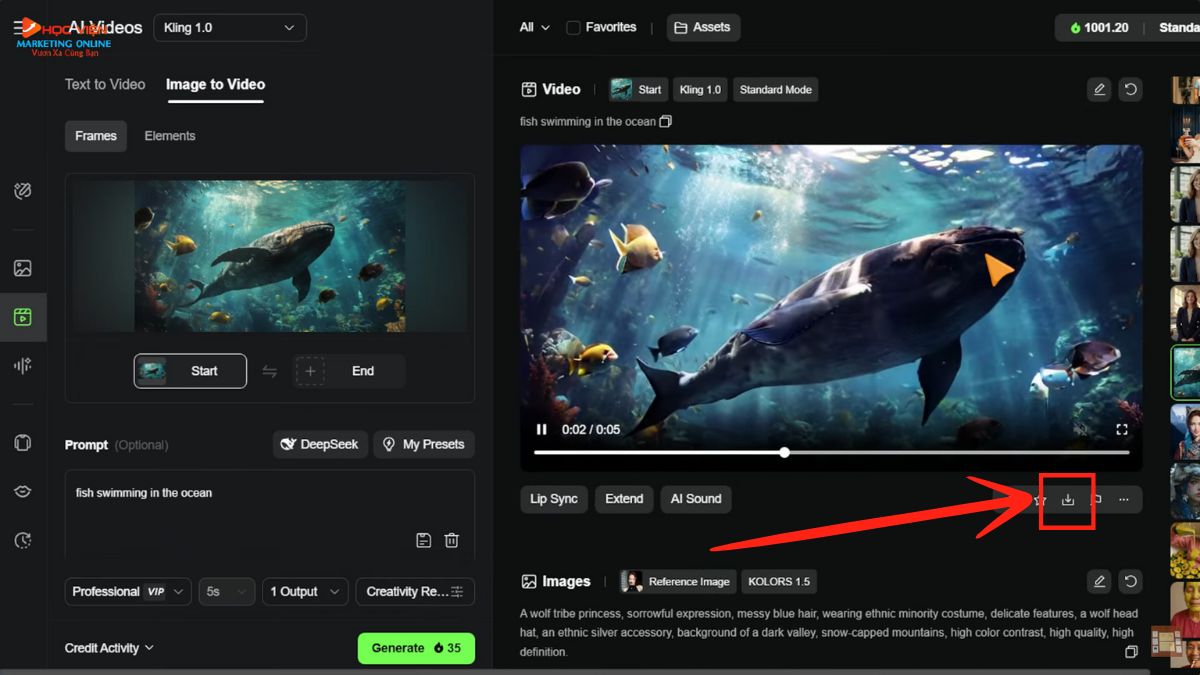
Model 1.5 - Sử dụng Camera Movement (Điều khiển chuyển động camera)
Bước 1: Trước tiên, hãy chọn ảnh bạn muốn sử dụng.
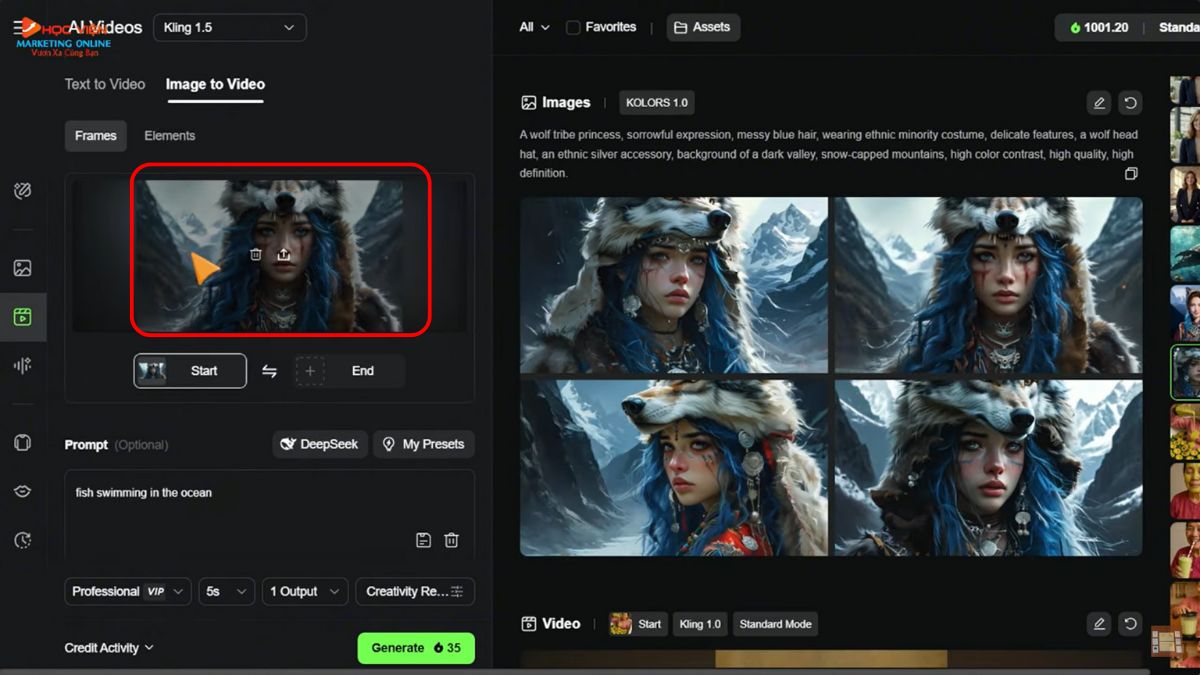
Bước 2:
- Sau đó, bạn bấm vào phần “Camera Movement”.
- Điều chỉnh các thông số camera như Horizon (sang trái, sang phải), Vertical (lên trên, xuống dưới), Zoom (in, out), Pam (nghiêng trái, nghiêng phải), và Roll (xoay) bằng cách điều chỉnh các tham số.
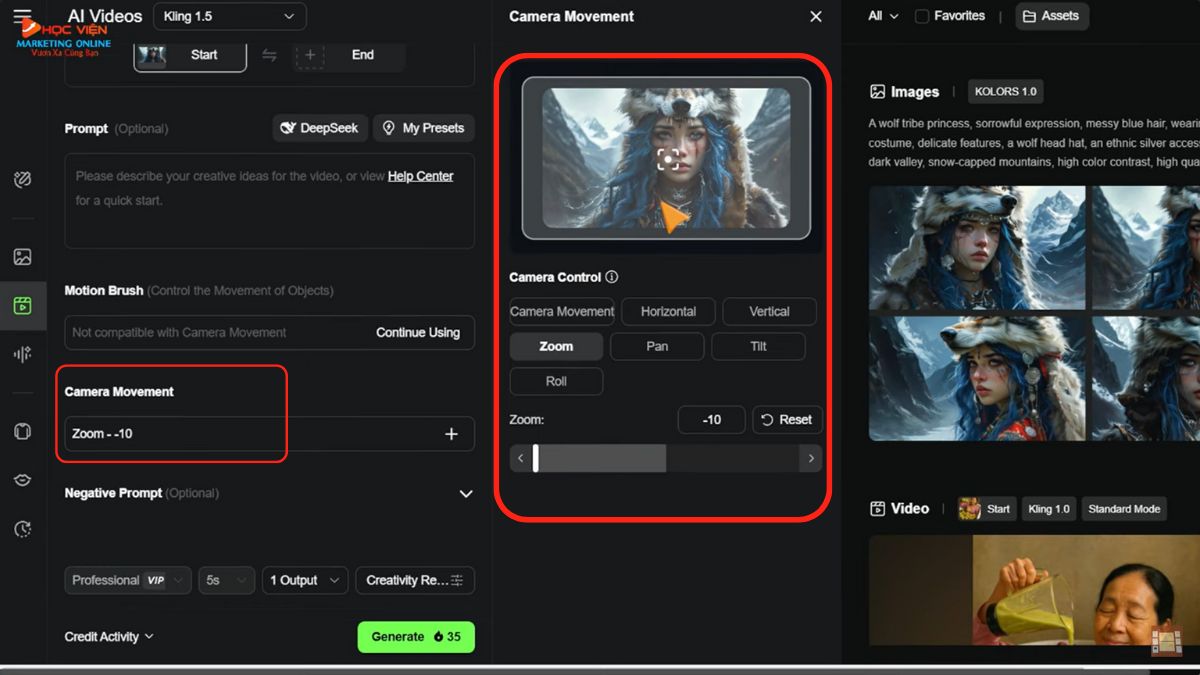
Bước 3: Bạn có thể thêm prompt vào để mô tả hoạt động trong video.
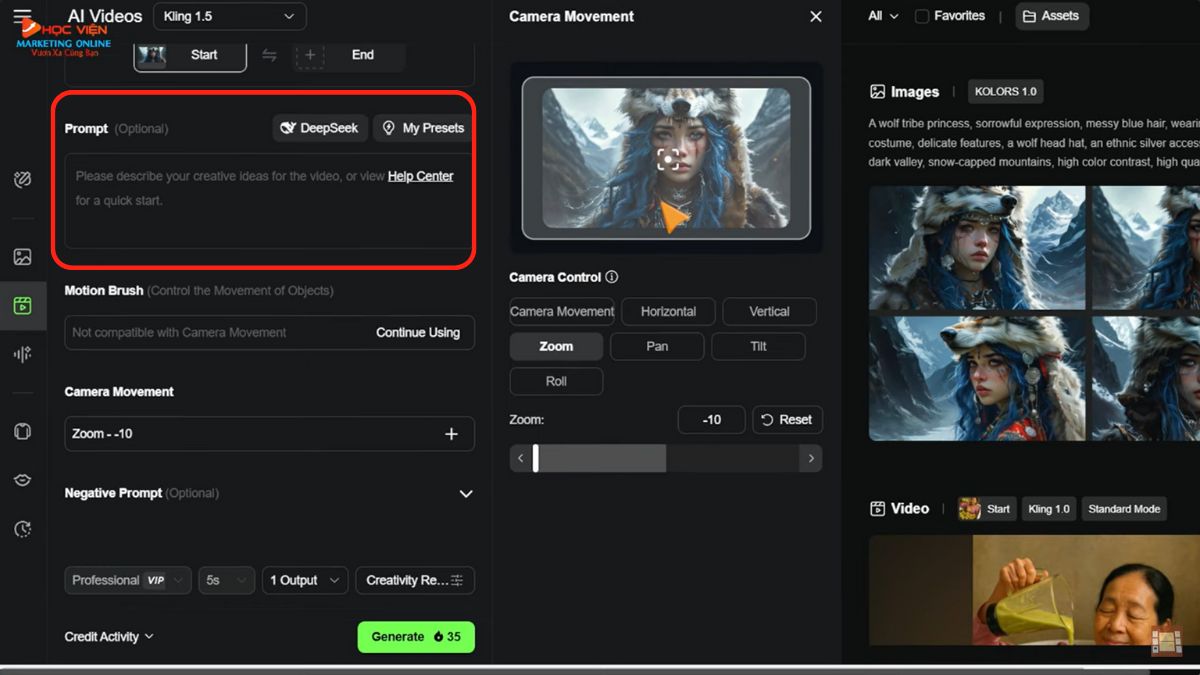
Bước 4: Bạn cũng cần chọn số lượng video đầu ra.
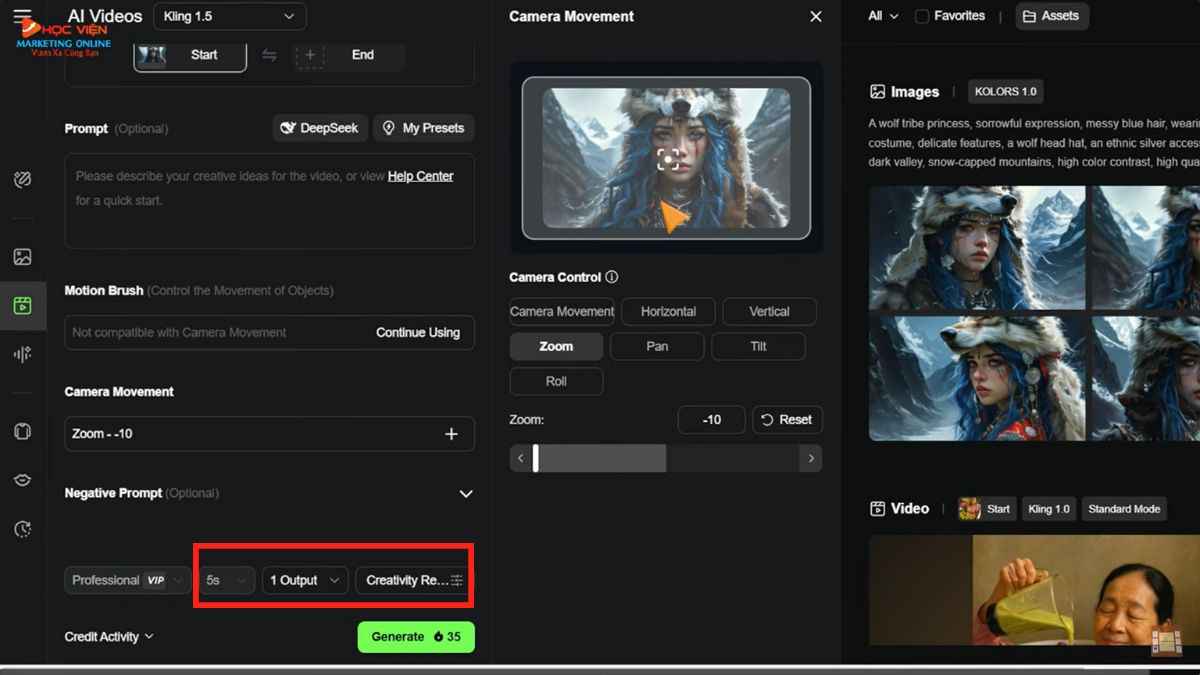
Bước 5: Sau đó, bấm nút “Generate” để Kling AI tạo video.
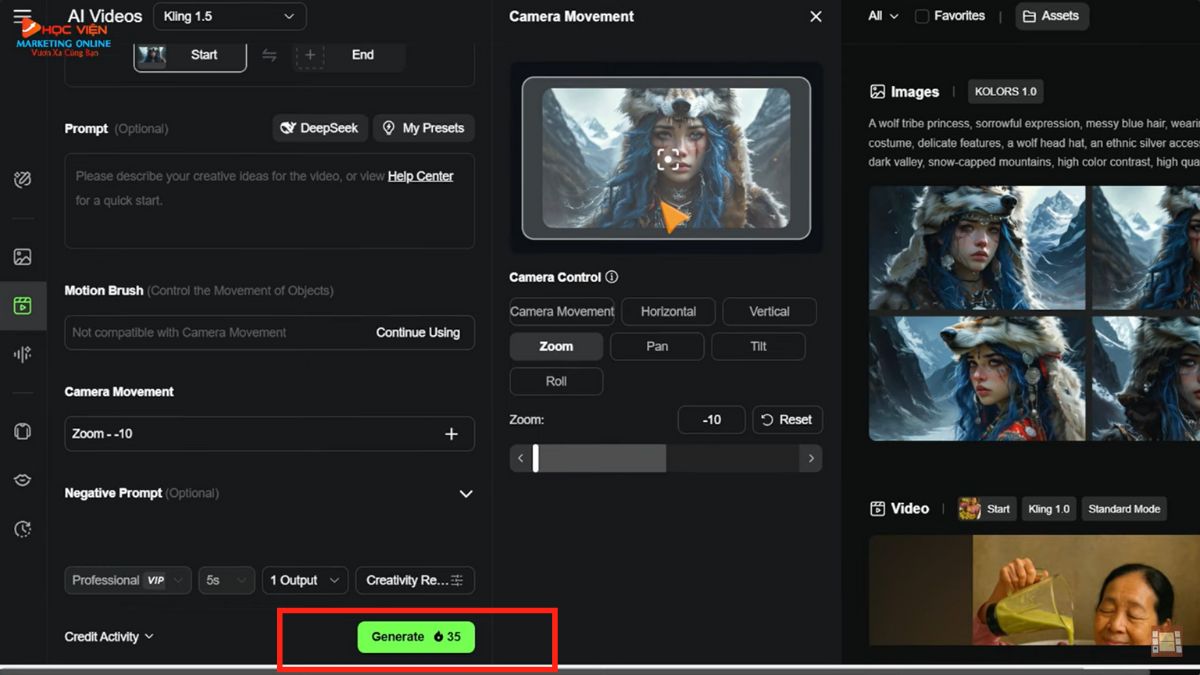
Bước 6: Cuối cùng, để tải video về máy, bạn bấm chọn biểu tượng “Download”.
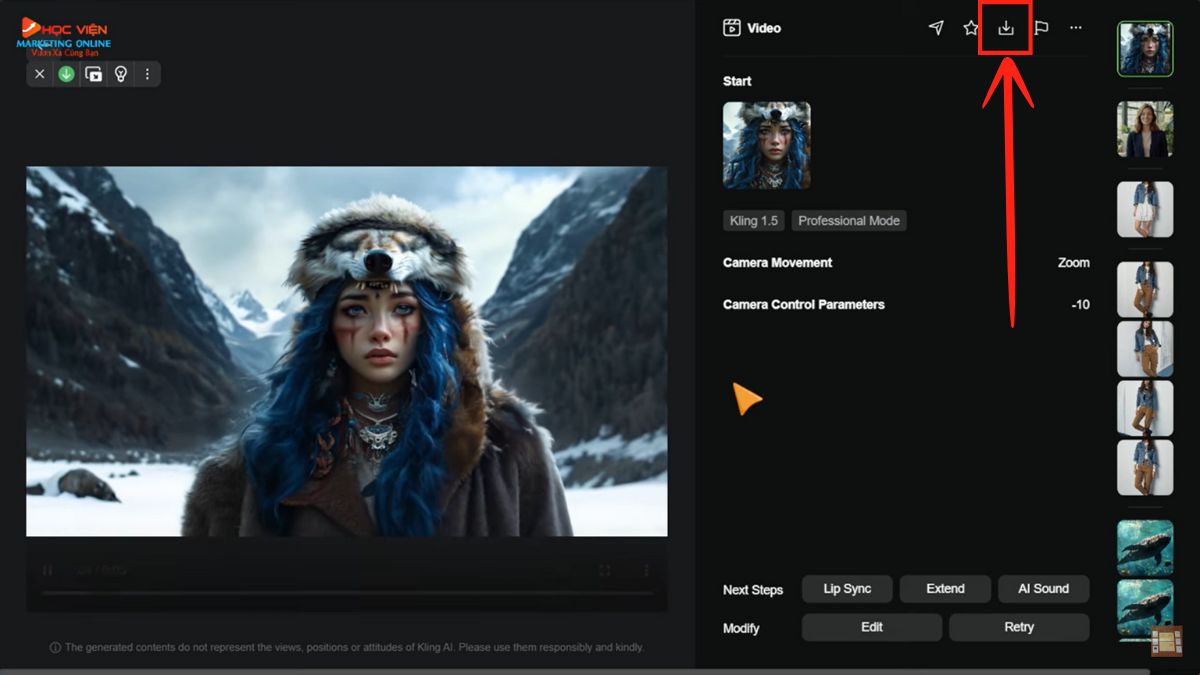
Model 1.6
- Để tạo video AI chi tiết bằng model 1.6, bạn sẽ sử dụng tính năng “Element”. Tính năng này cho phép bạn kết hợp nhiều bức ảnh lại để tạo video.
- Tính năng này chỉ có sẵn ở phiên bản Kling 1.6.
Dưới đây là hướng dẫn chi tiết:
Bước 1: Trong giao diện làm việc của Kling AI, bạn sẽ chọn tính năng “Element”.
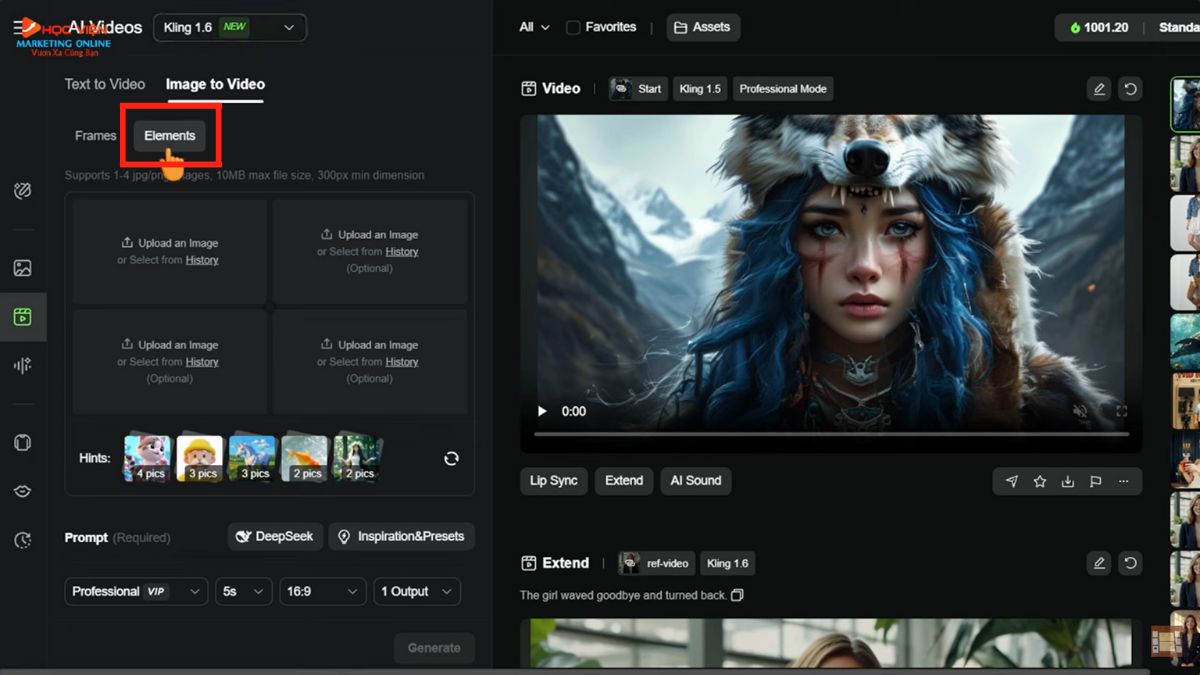
Bước 2: Tiếp theo, bạn bấm vào phần “Upload” để tải lên những bức ảnh mà bạn muốn kết hợp thành video.
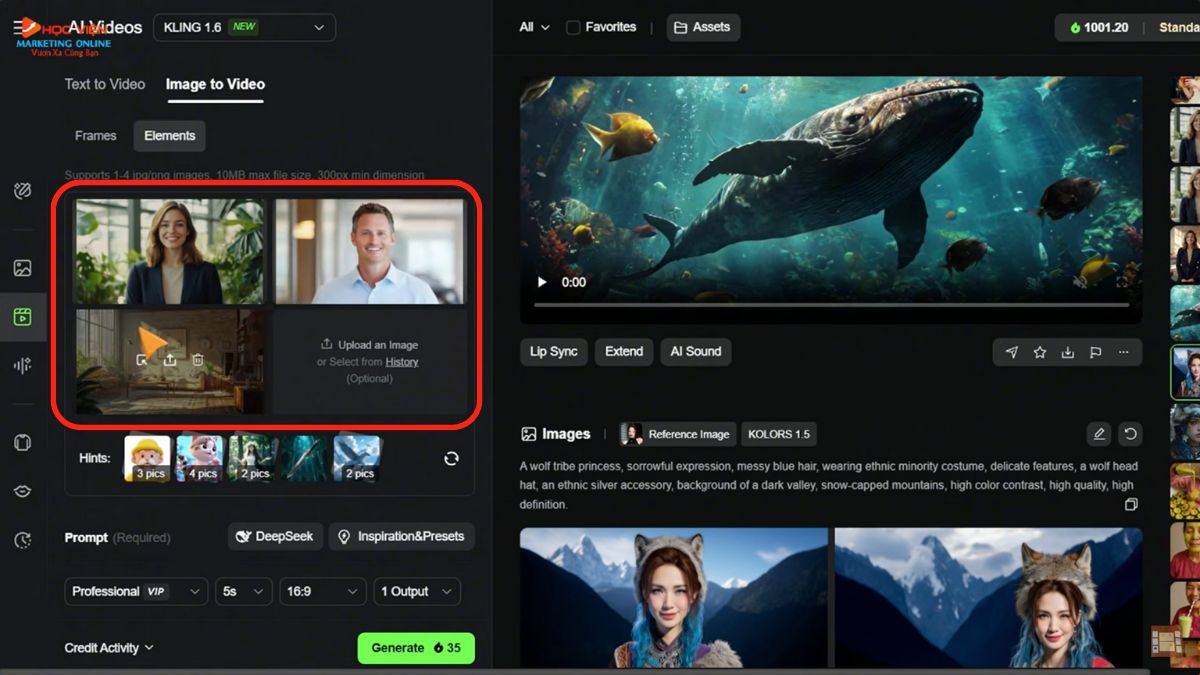
Bước 3: Sau khi tải ảnh lên, bạn cần viết prompt để mô tả cho video của mình. Prompt này sẽ hướng dẫn AI về hành động và bối cảnh của video.
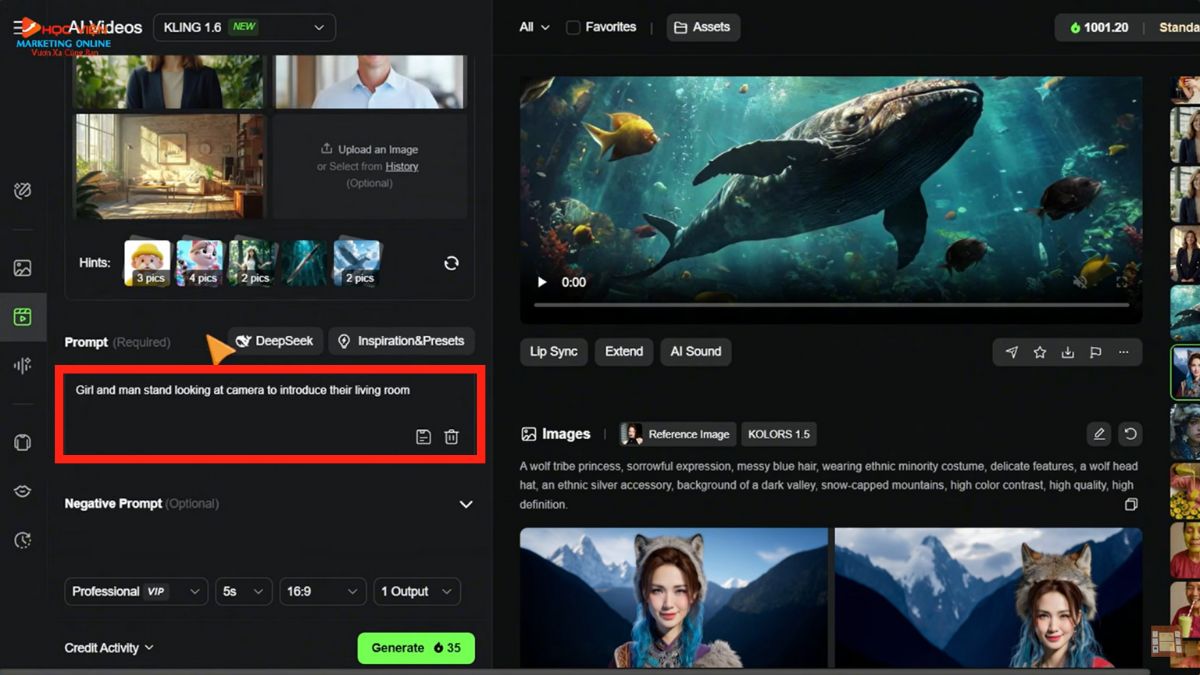
Bước 4: Bấm “Generate” để Kling AI tạo video.
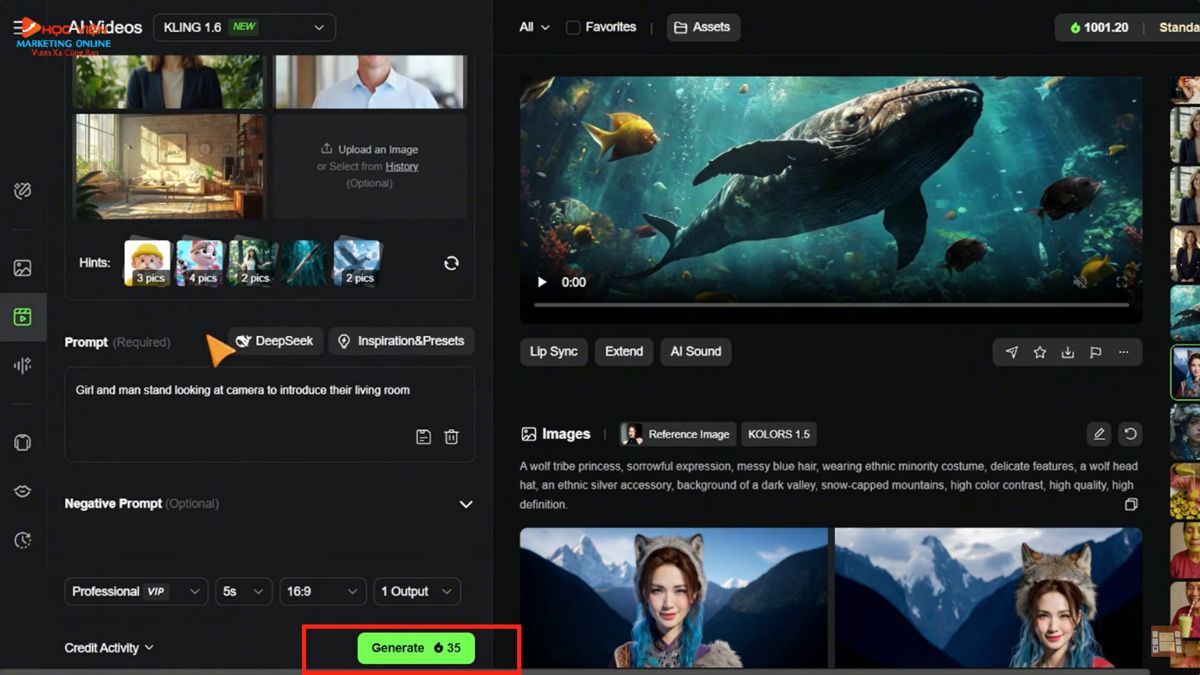
Bước 5: Sau khi quá trình tạo hoàn tất, hãy bấm vào phần “Download” để tải video về máy.
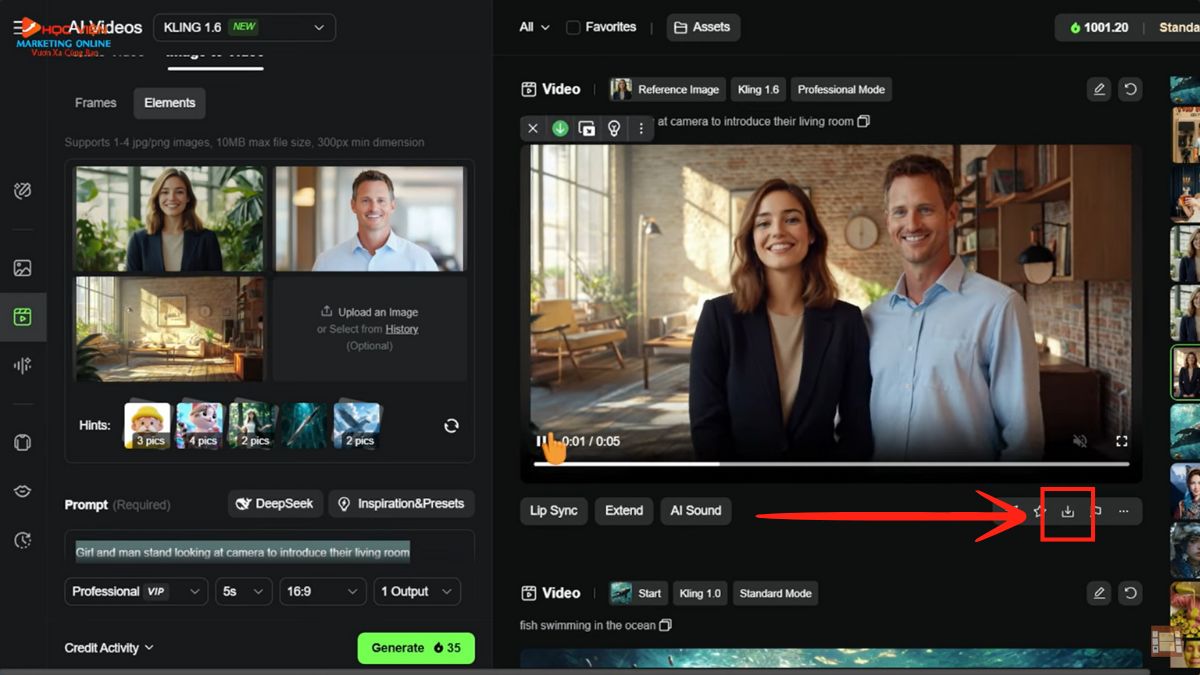
Tạo hiệu ứng video với AI Effect
Để tạo hiệu ứng video chi tiết với AI Effect, bạn cần thực hiện theo các bước sau:
Bước 1:
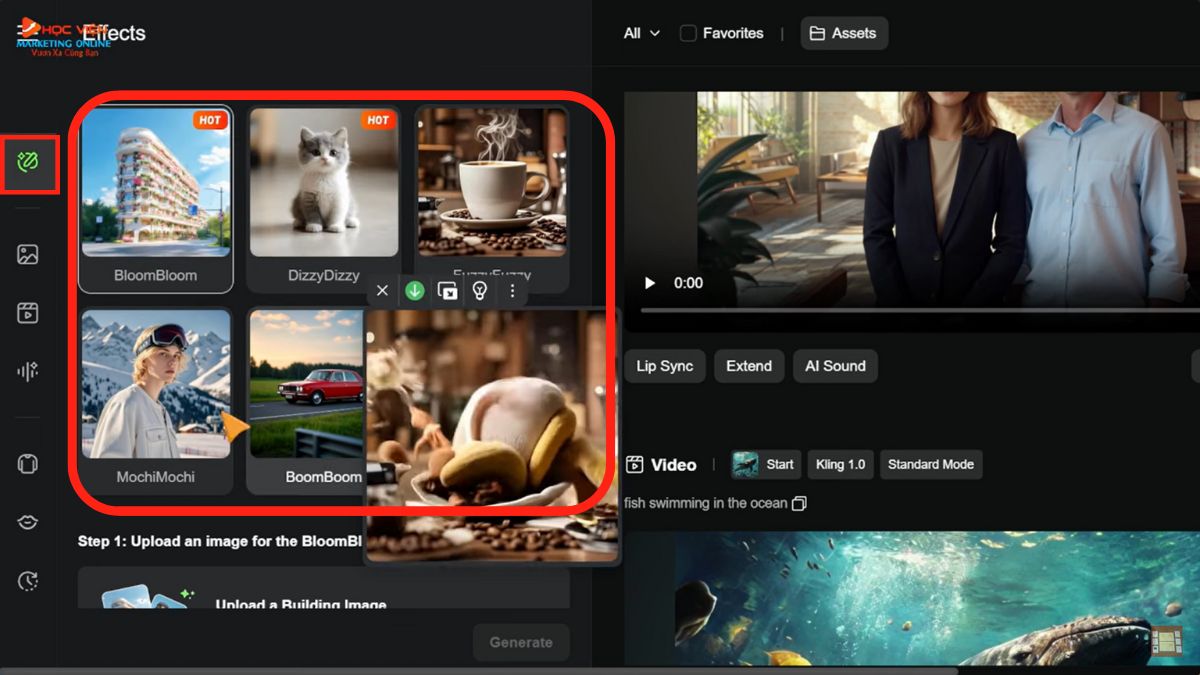
- Trên giao diện Kling, bạn hãy chọn tính năng “Effect”.
- Tại đây, Kling sẽ cung cấp 5 hiệu ứng để làm video:
- Hiệu ứng ngôi nhà mọc ra những bông hoa.
- Hiệu ứng xoay vòng.
- Hiệu ứng biến thành vải bông.
- Hiệu ứng đất sét.
- Hiệu ứng bong bóng.
- Bạn cần lựa chọn một trong số các hiệu ứng có sẵn này.
Bước 2: Tải lên hình ảnh:
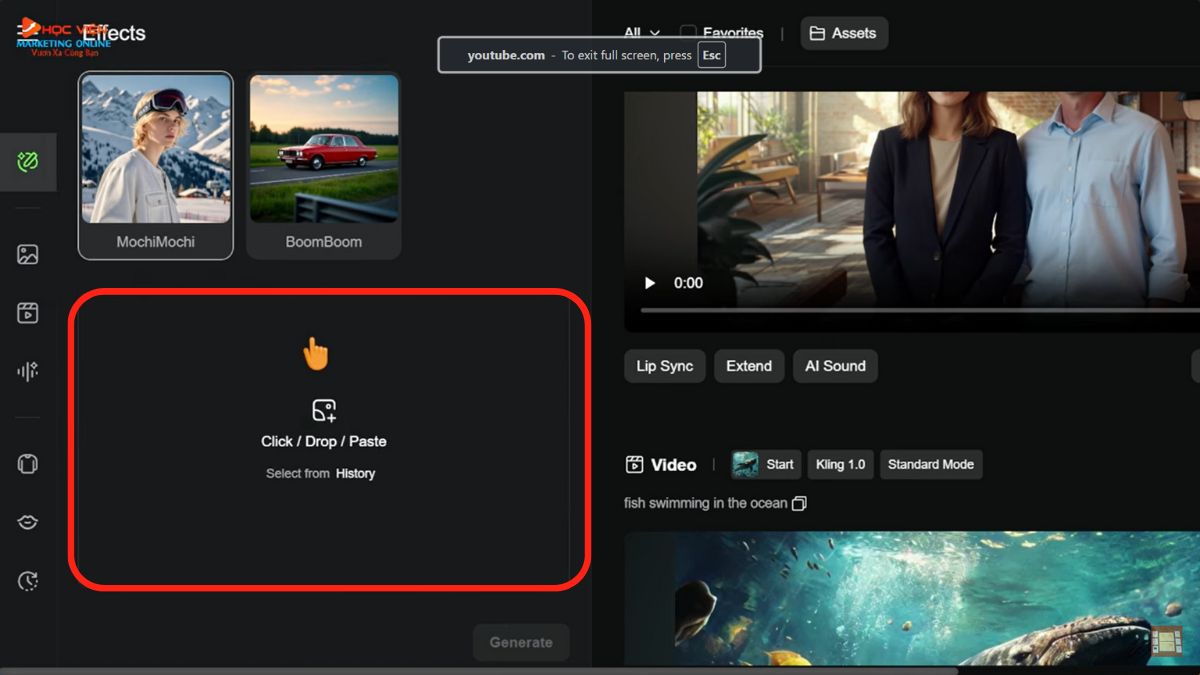
- Sau khi chọn hiệu ứng, bạn cần tải lên bức ảnh mà bạn muốn áp dụng hiệu ứng.
- Bạn có thể tạo ra ảnh nhân vật theo yêu cầu bằng prom và ChatGPT trước khi tải lên để tạo hiệu ứng.
Bước 3: Tạo video: Sau khi tải ảnh lên, bạn chỉ cần bấm vào nút “Generate” để Kling AI tạo video hiệu ứng cho bạn.
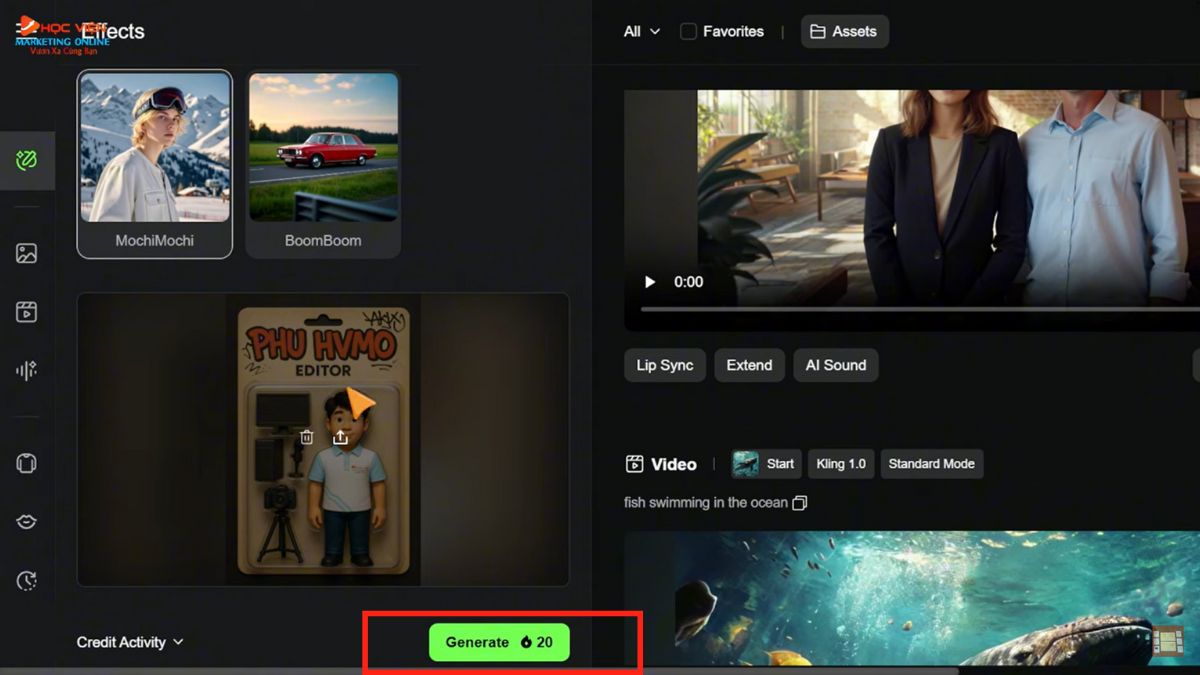
Bước 4: Xem video và tải xuống: Sau khi quá trình tạo hoàn tất, bạn có thể xem video với hiệu ứng đã được áp dụng. Bấm vào “Download” để tải video xuống.
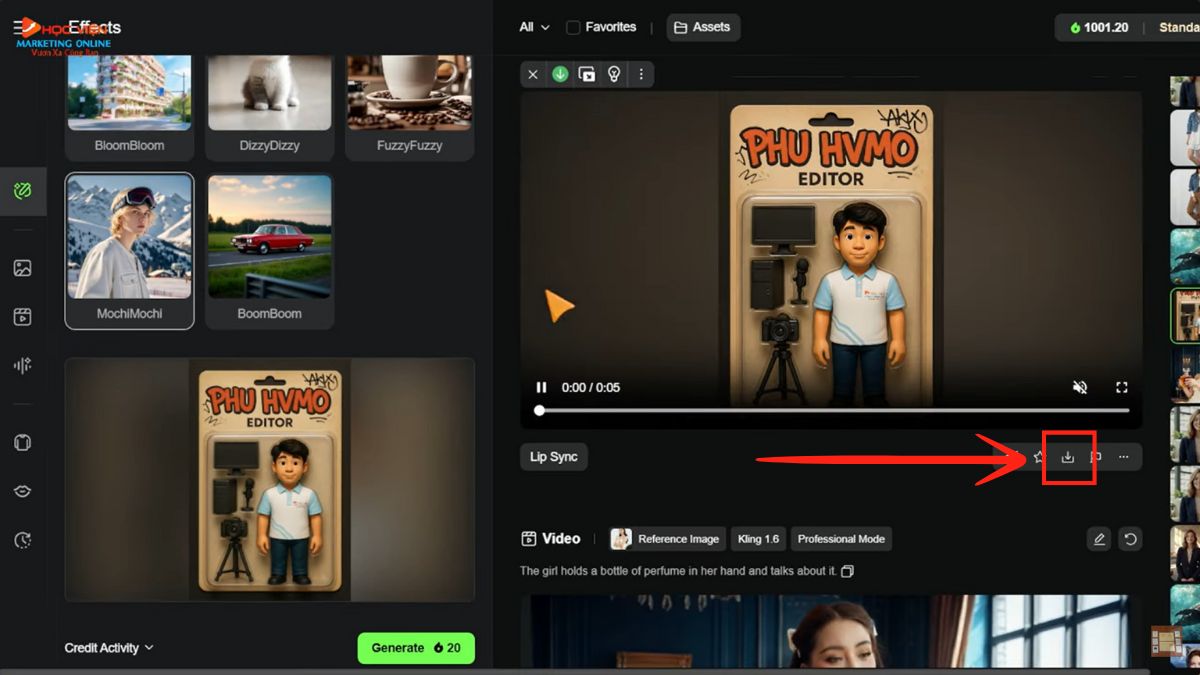
Tạo hiệu ứng âm thanh tự động với AI Sound
Để tạo hiệu ứng âm thanh tự động cho video bằng tính năng “AI Sound” một cách chi tiết, bạn có thể làm theo các bước sau:
Bước 1: Trong giao diện Kling AI, bạn chọn tính năng “AI sound”.
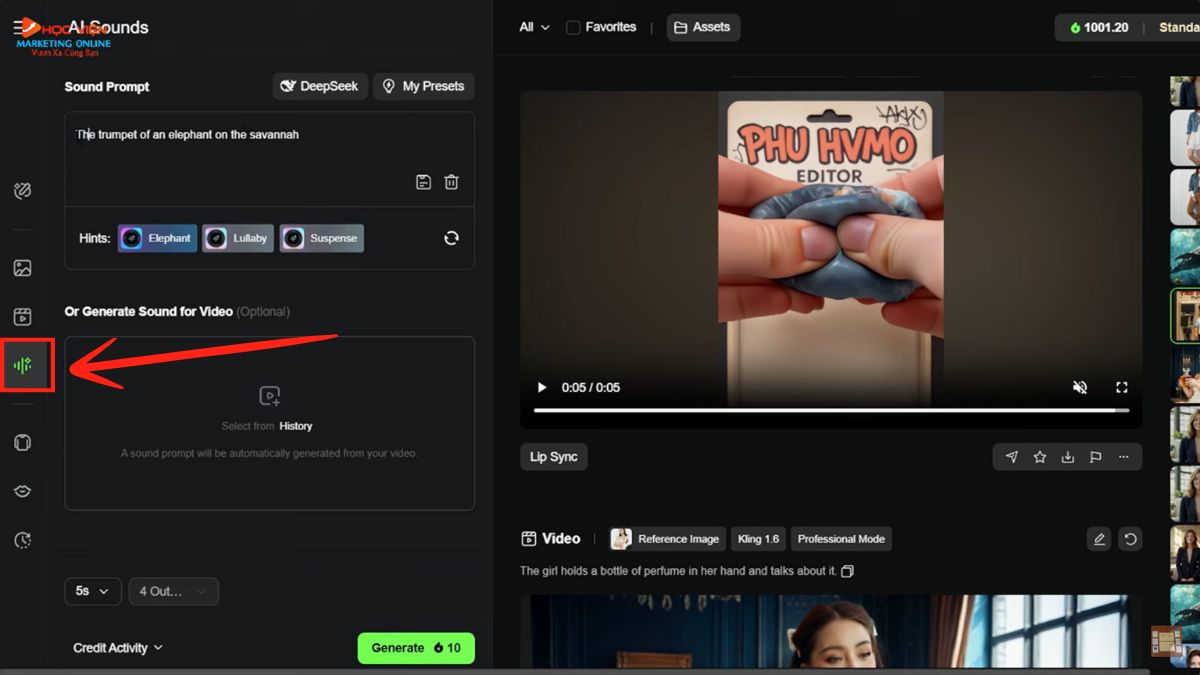
Bước 2: Thêm video: Bạn có hai lựa chọn để AI tạo hiệu ứng âm thanh:
Thêm trực tiếp video:
- Bạn có thể thêm trực tiếp video của mình vào. AI sẽ tự động nhận diện nội dung video và đề xuất hiệu ứng âm thanh phù hợp.
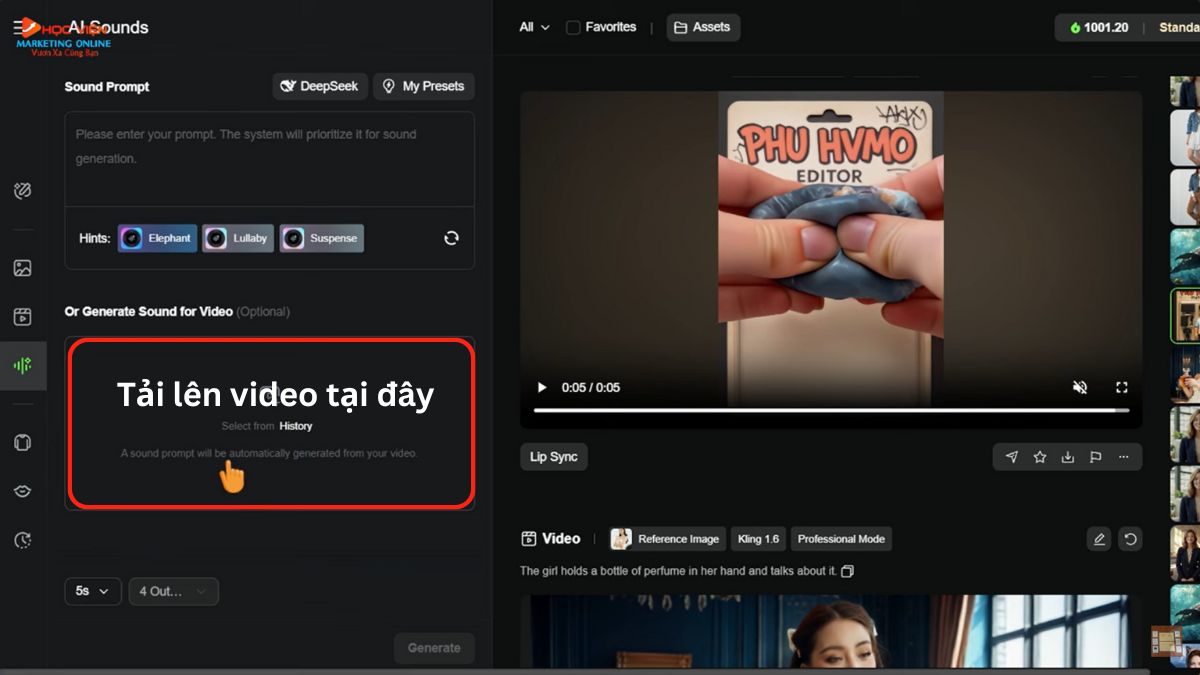
- Để thực hiện việc này, bạn sẽ bấm vào video bạn muốn sử dụng và bấm “Confirm’.
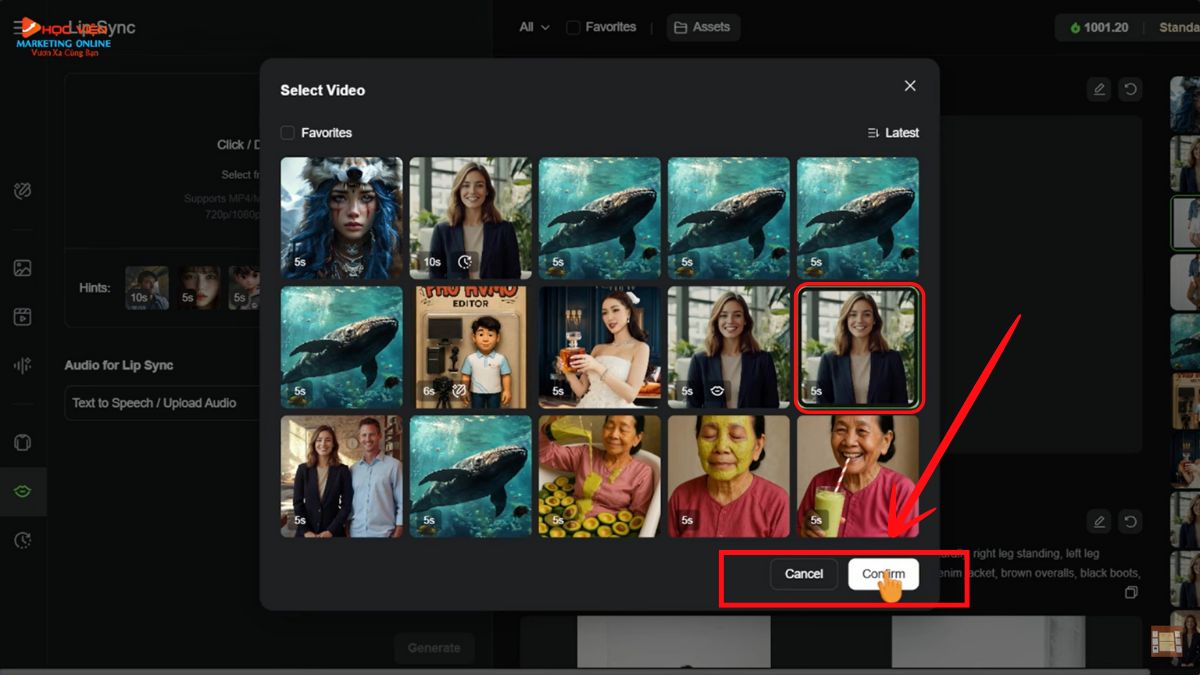
- Nhập prompt (mô tả): Hoặc, bạn có thể nhập prom để mô tả loại hiệu ứng âm thanh mà bạn muốn tạo.
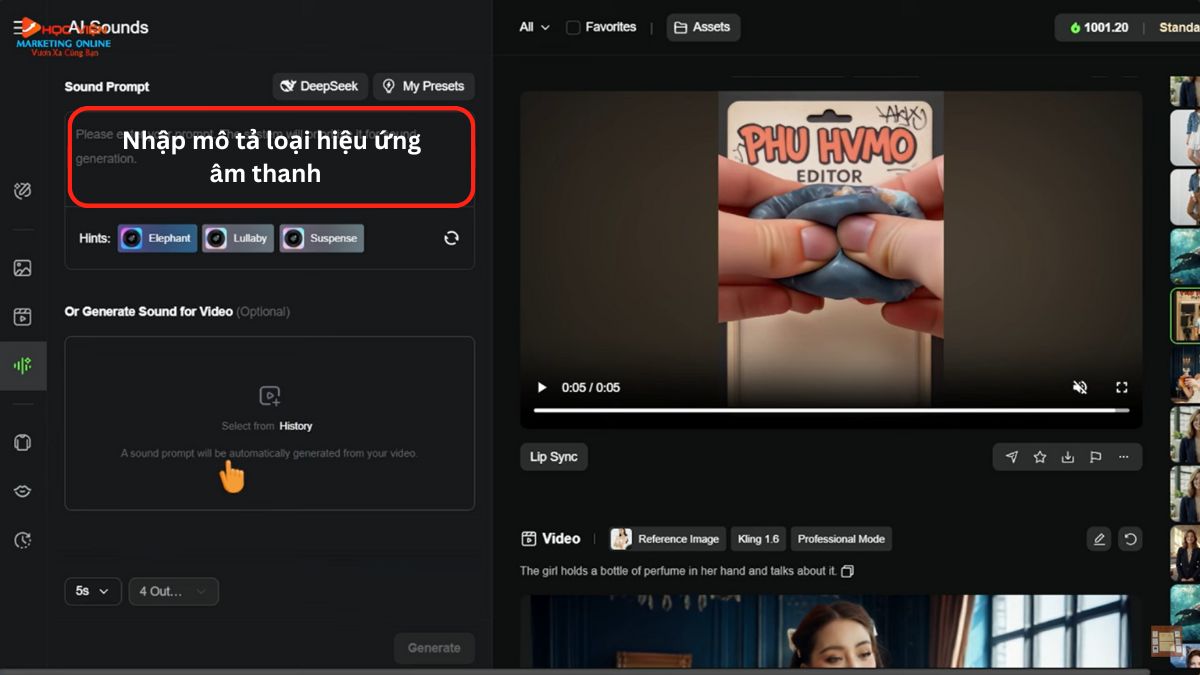
Bước 3: AI tự động nhận diện và tạo prompt: Khi bạn tải video lên, AI sẽ tự động nhận diện và tạo một prompt mô tả cho hiệu ứng âm thanh.
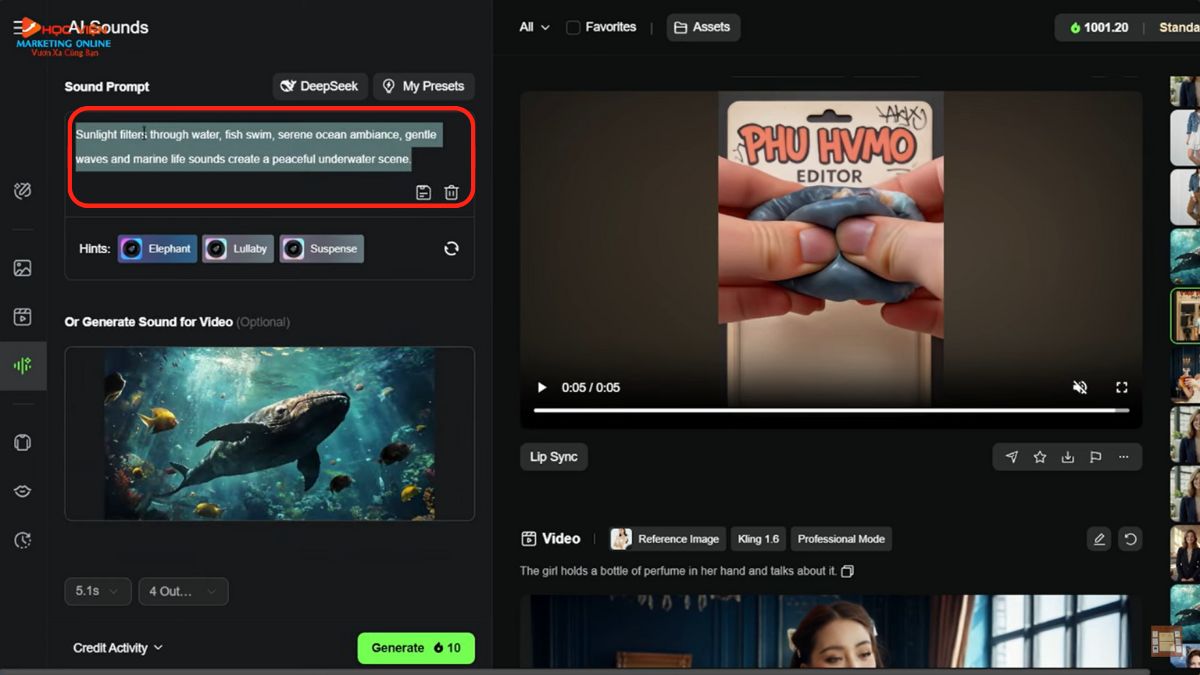
Bước 4: Tạo hiệu ứng âm thanh: Sau khi video được tải lên và AI đã nhận diện (hoặc bạn đã nhập prom), bạn bấm “Generate”.
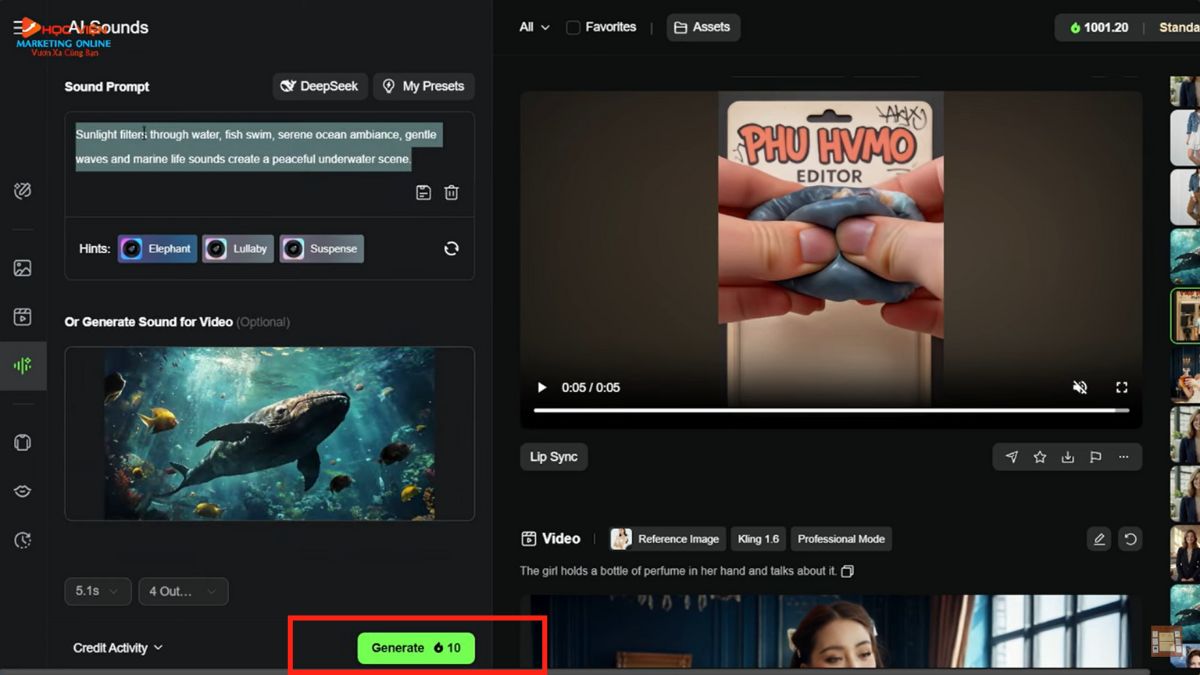
Bước 5: Tải xuống âm thanh: Để tải âm thanh về máy, bạn bấm vào phần “Tải xuống”, chọn định dạng phù hợp và tải âm thanh về.
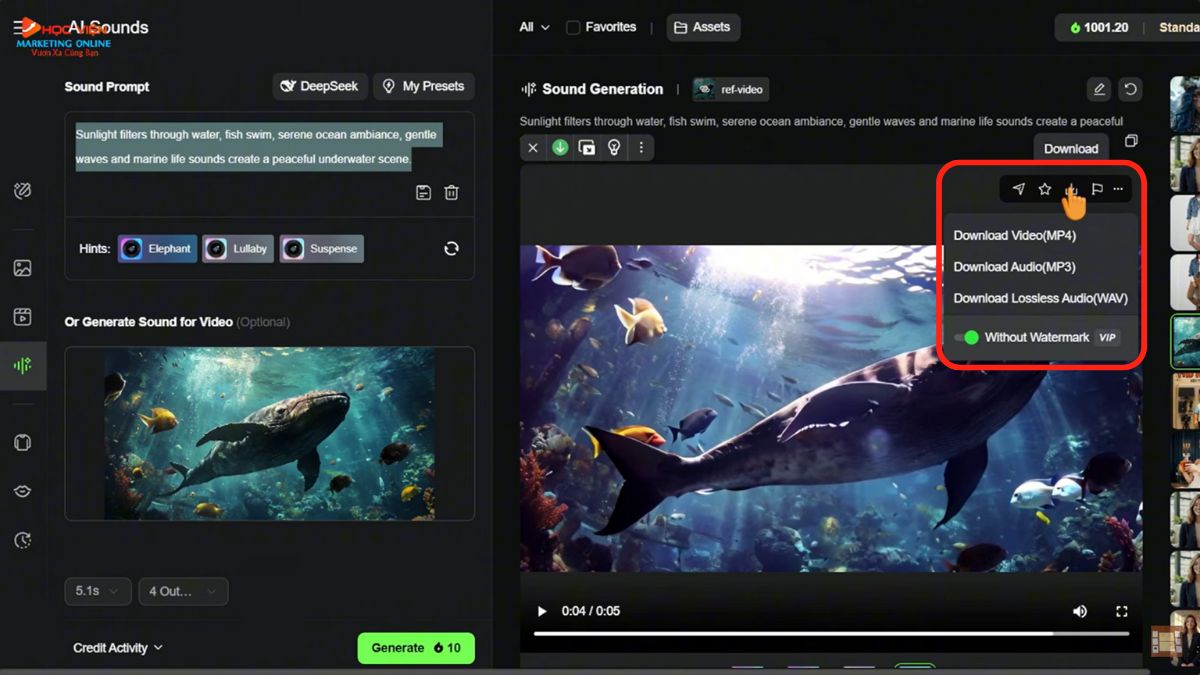
Tạo mẫu ảnh thời trang và thử đồ ảo với AI Virtual Try-On
Tạo mẫu ảnh thời trang với Virtual Model
Tính năng này cho phép bạn tạo ra người mẫu ảo trước khi thêm quần áo.
Bước 1: Đầu tiên, bạn chọn tính năng “Virtual model”.
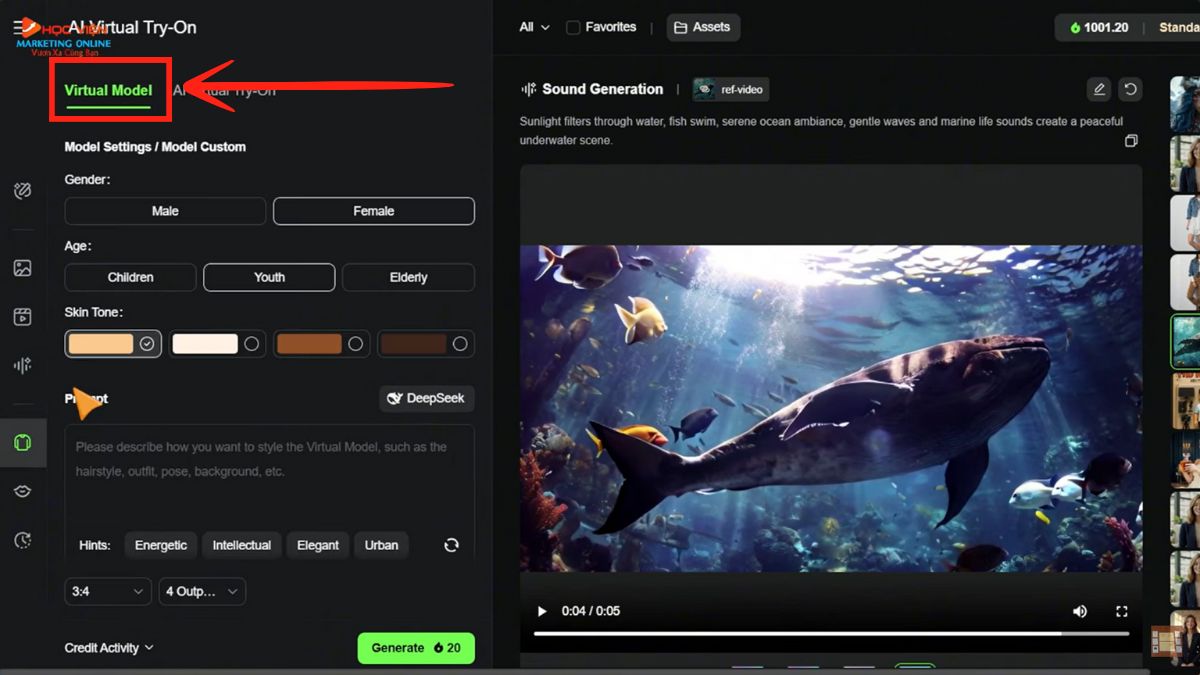
Bước 2: Tiếp theo, bạn lựa chọn các tùy chọn để tạo nhân vật, như: Giới tính, độ tuổi, màu da.
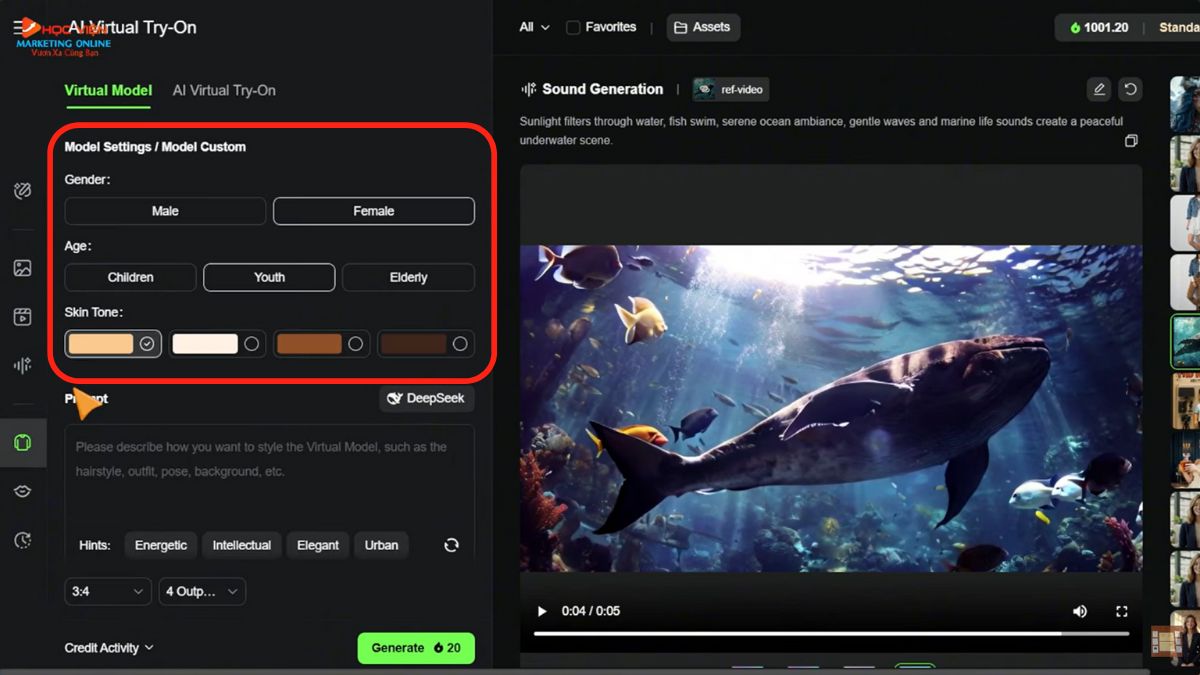
Bước 3: Bạn hãy nhập prompt để tạo ra mẫu ảnh theo ý muốn.
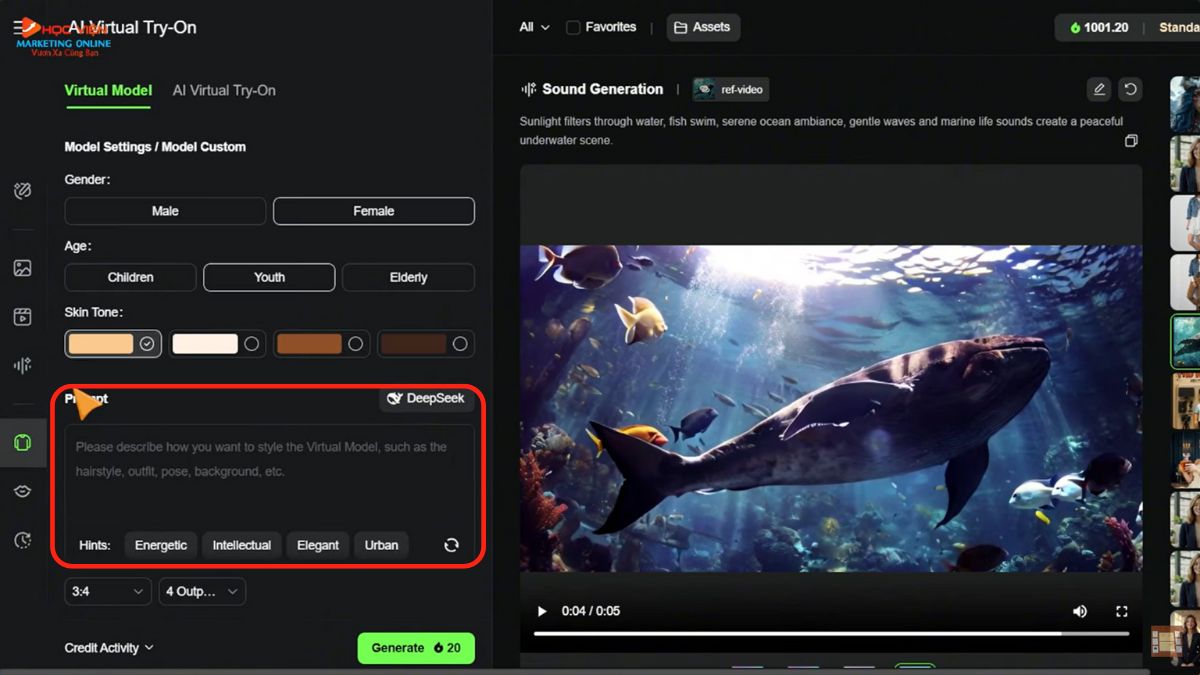
Bước 4: Lựa chọn định dạng của bức ảnh và số lượng ảnh muốn tạo.
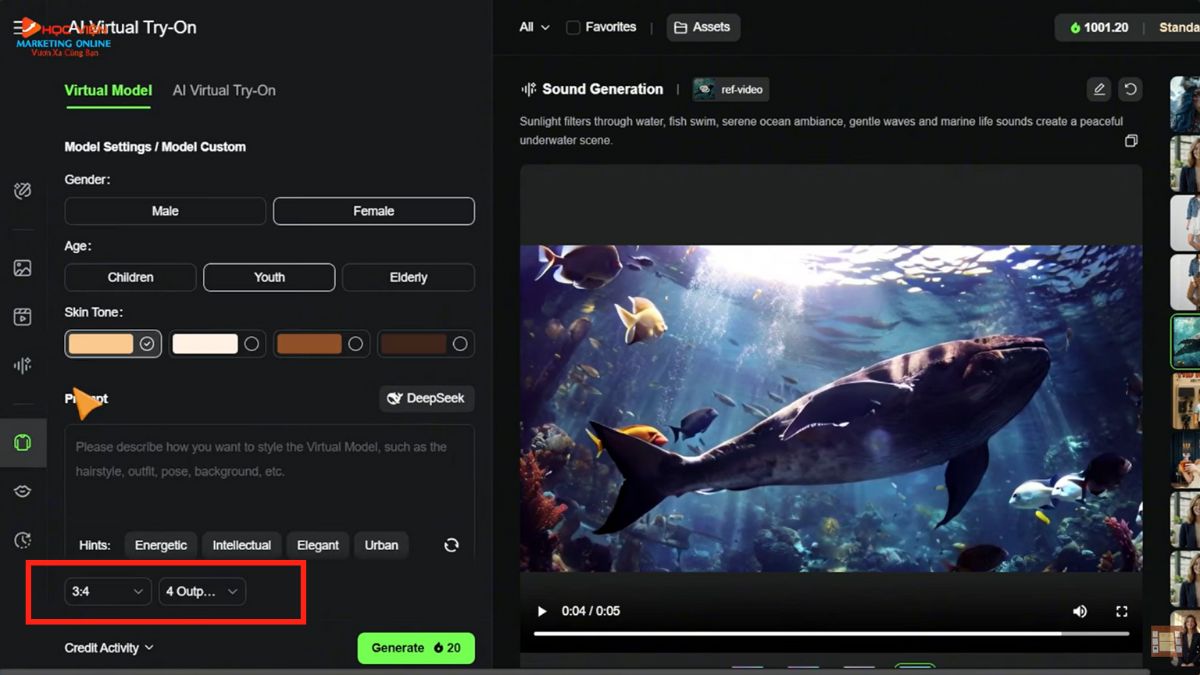
Bước 5: Cuối cùng, bạn bấm “Generate” để Kling AI tạo ảnh mẫu cho bạn.
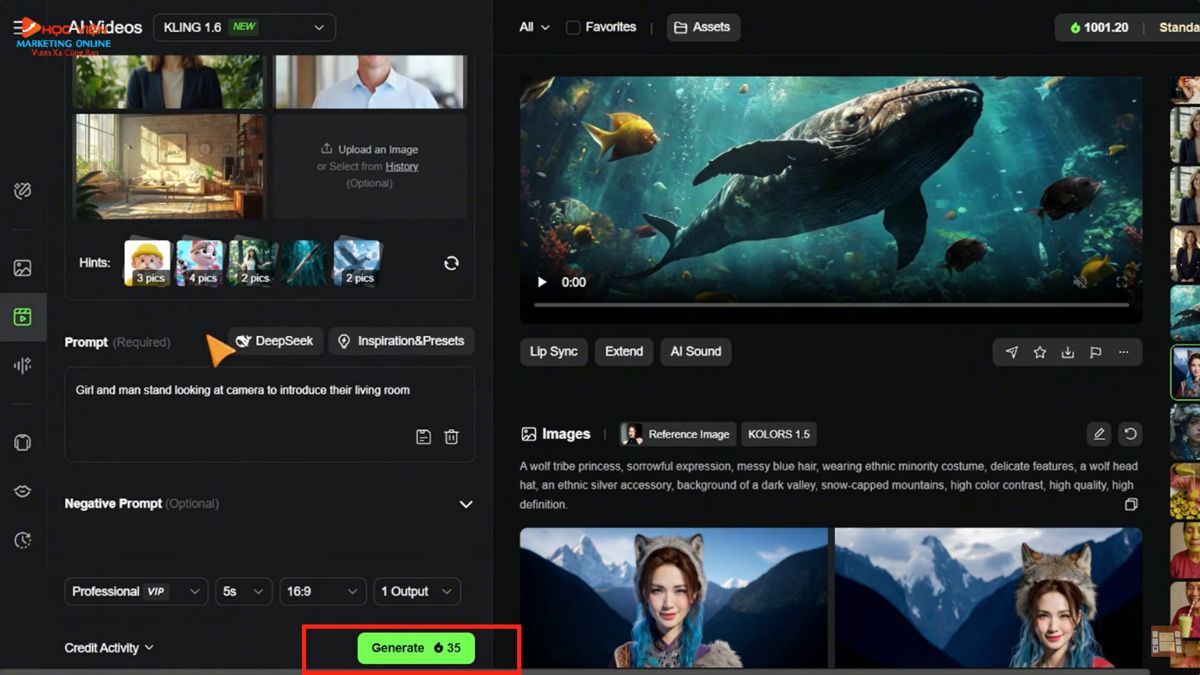
Kết quả:

Thử đồ ảo với AI Virtual Try-On
Sau khi đã có mẫu ảnh thời trang (hoặc bạn có thể sử dụng các mẫu có sẵn hoặc tải lên mẫu riêng), bạn có thể tiến hành thử đồ ảo.
Bước 1: Trước hết, bạn chọn tính năng “AI Virtual Try-On”.
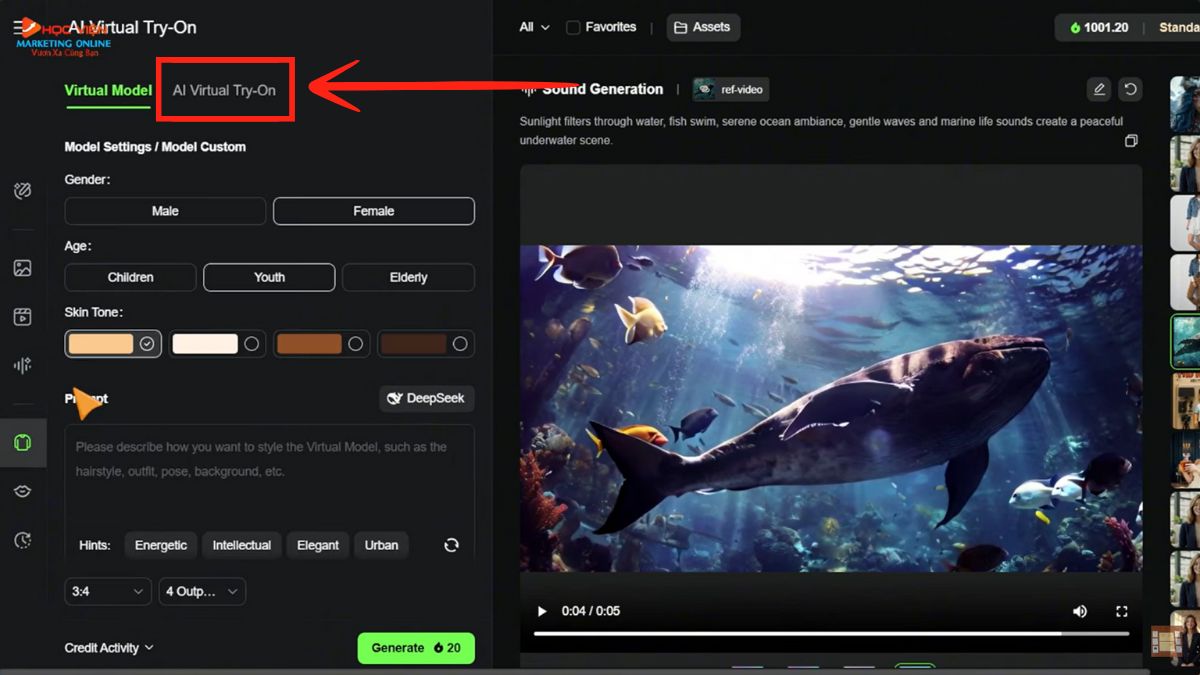
Bước 2: Tiếp theo, hãy chọn model bạn muốn sử dụng.
- Bạn có thể chọn model mà bạn đã tạo ở bước trên tại mục “Virtual Model”.
- Hoặc sử dụng những model mặc định có sẵn trên Kling AI tại mục “Default”.
- Hoặc bấm vào phần “Upload” để tải lên ảnh model có sẵn của bạn.
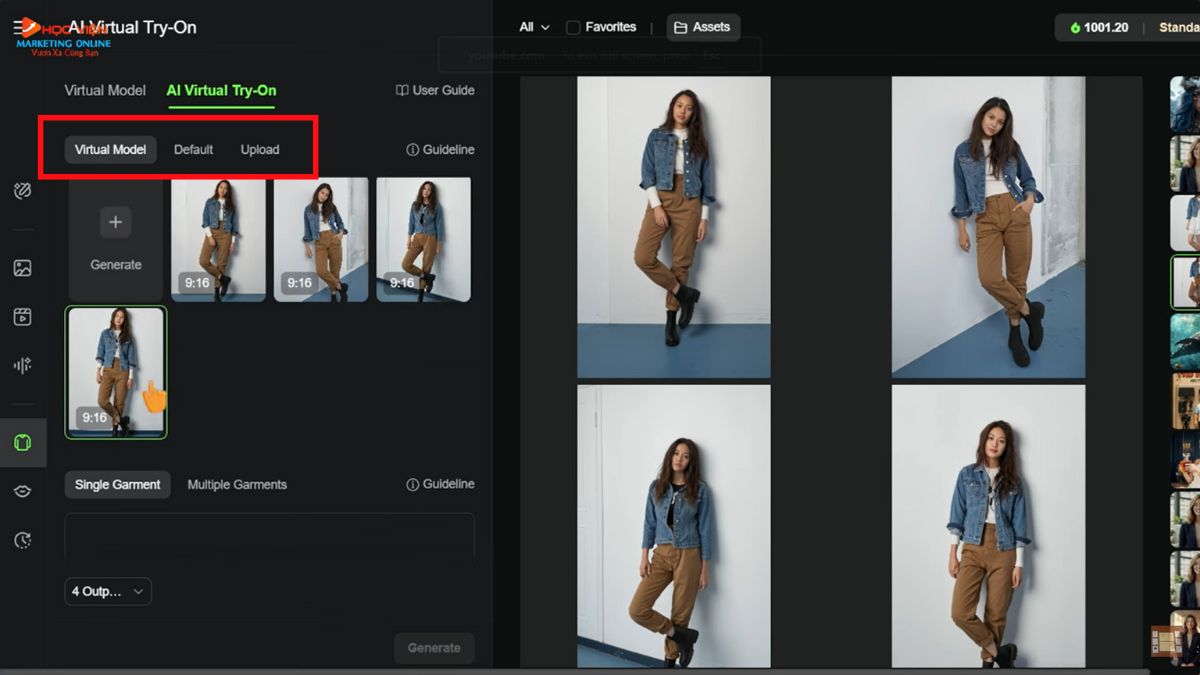
Bước 3: Sau đó, thêm ảnh về quần áo mà bạn muốn thử lên model bằng cách bấm vào phần “Upload Single Gament”.
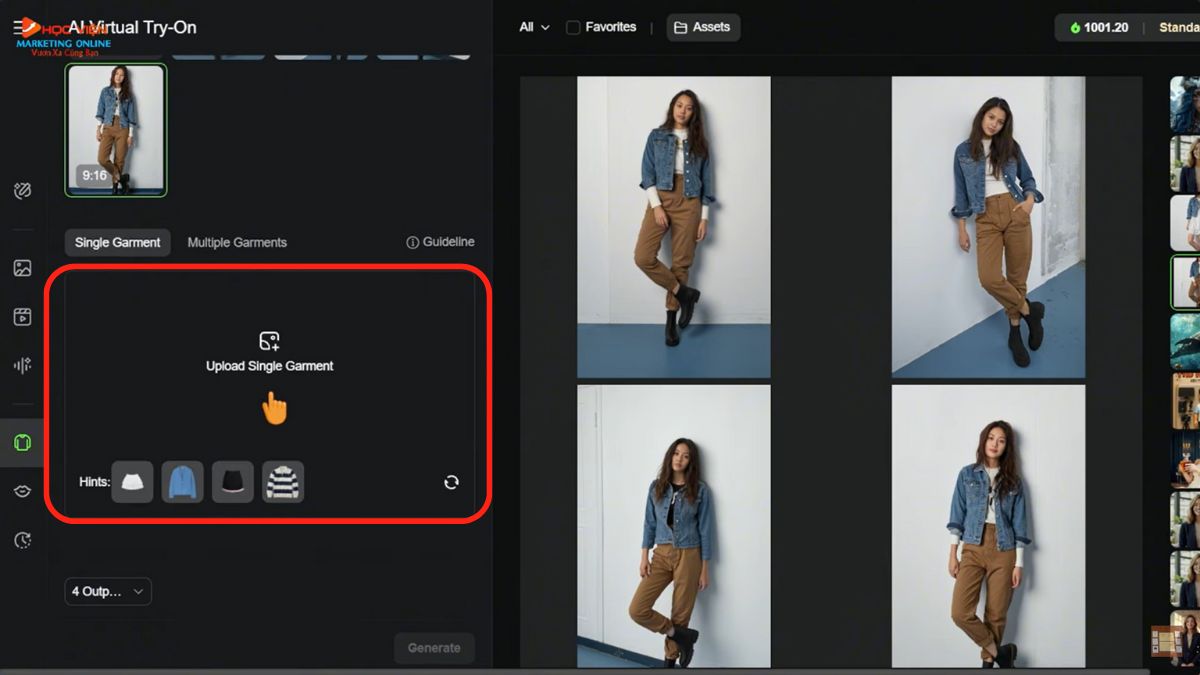
Bước 4: Bạn cần lựa chọn vị trí của quần áo:
- Top: Phía trên, dành cho áo.
- Bottom: Phía dưới, dành cho quần hoặc váy.
- Bộ quần áo: Dành cho trang phục liền mạch như đầm/váy dài.
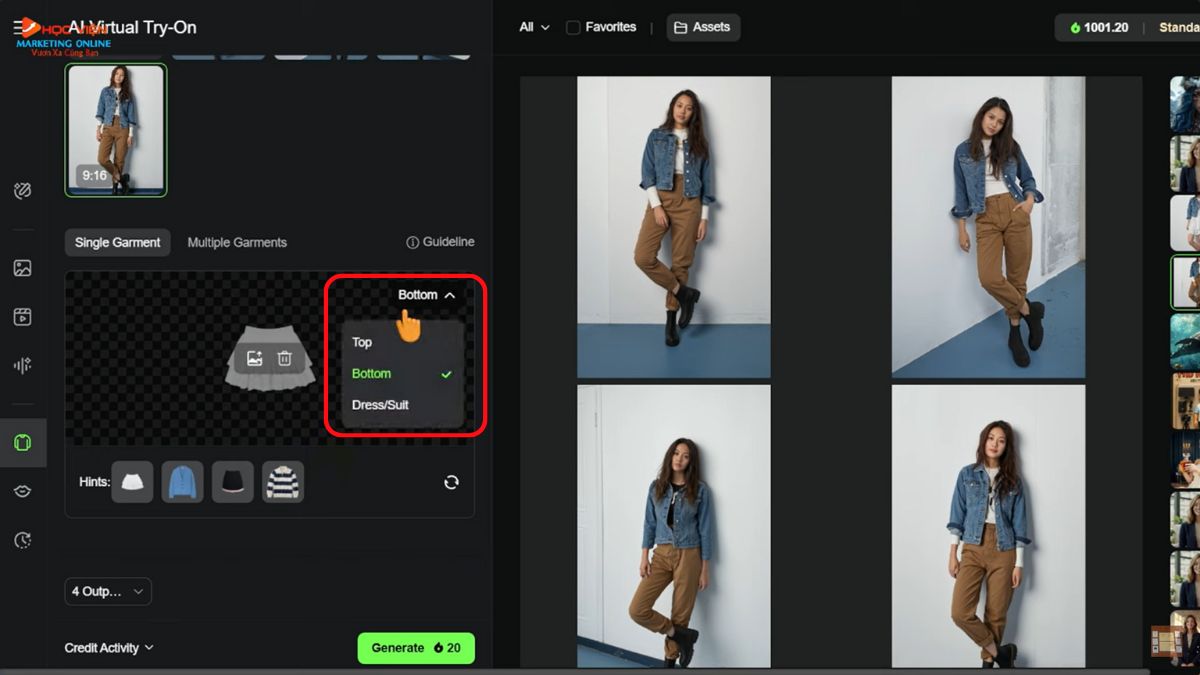
Bước 5: Bấm vào “Generate” để Kling AI tạo ra bức ảnh.
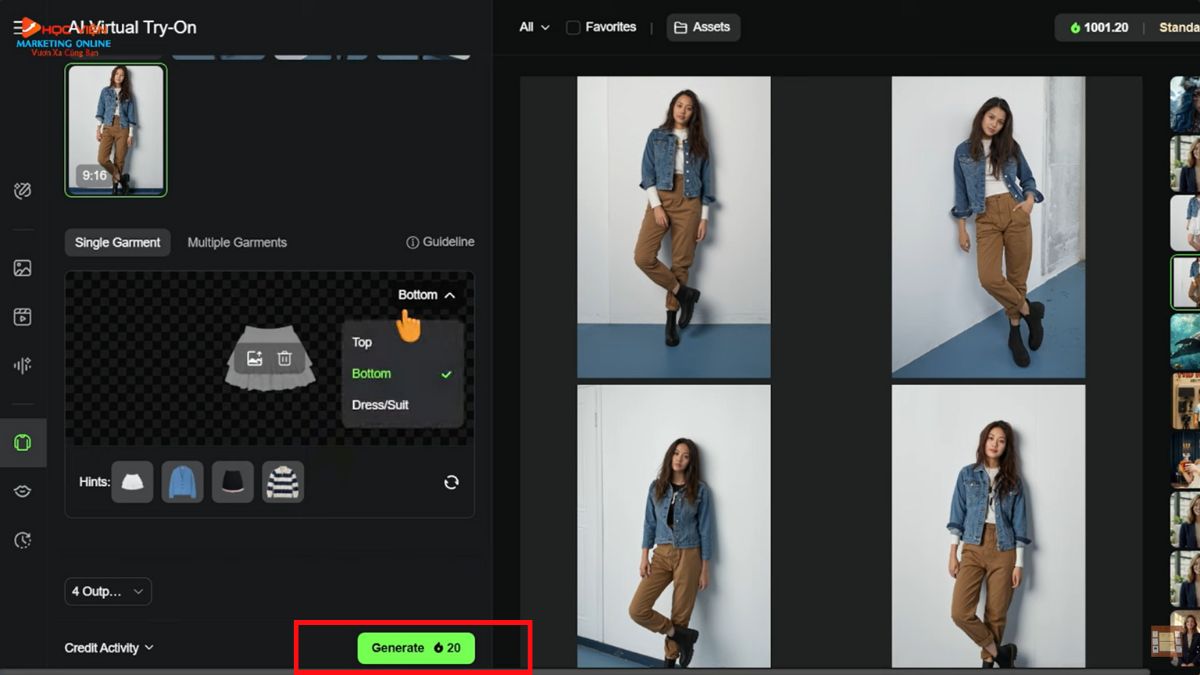
Bước 6: Để tải ảnh bạn hãy chọn “Download”.
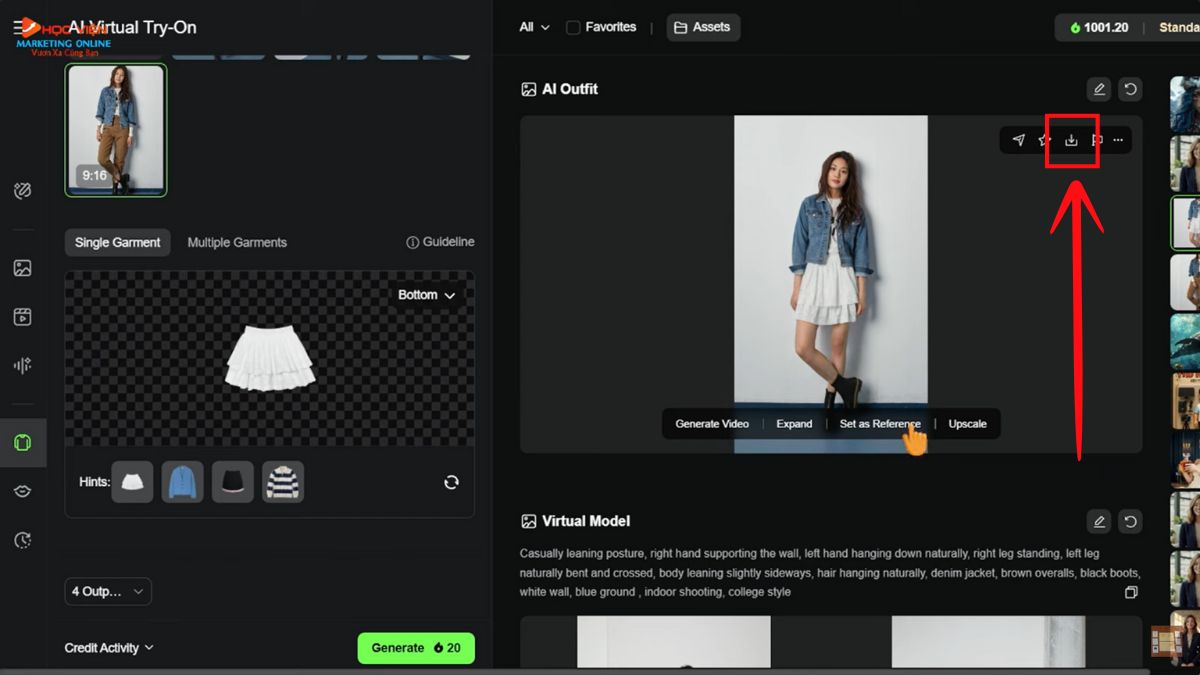
Kết quả:

Nhép miệng cho video AI với Lipsync
Để thực hiện việc nhép miệng cho video AI với tính năng “Lipsync”, bạn có thể làm theo các bước sau:
Bước 1: Truy cập tính năng Lipsync: Trong giao diện Kling AI, bạn chọn tính năng “Lipsync”.
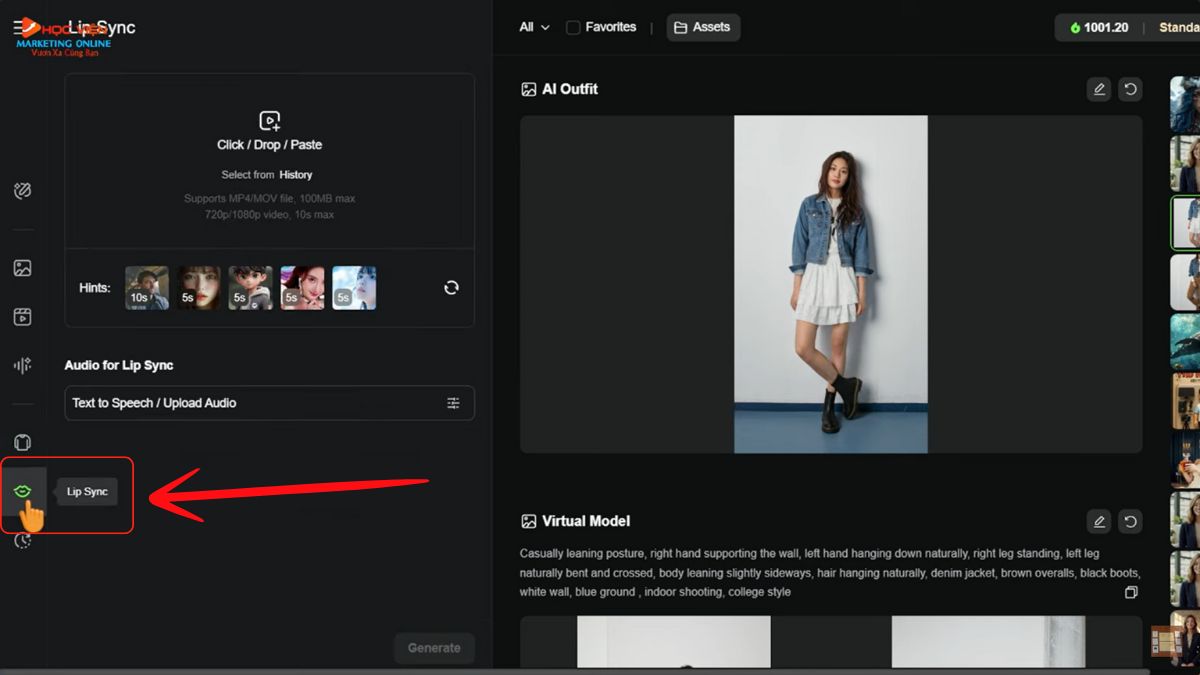
Bước 2: Chọn video AI:
- Bạn có thể tải lên video AI của mình hoặc sử dụng video đã tạo trước đó với Kling AI.
- Để sử dụng video đã tạo trước đó, bạn bấm vào phần “History”.
- Bạn chọn video muốn sử dụng và bấm “Confirm”.
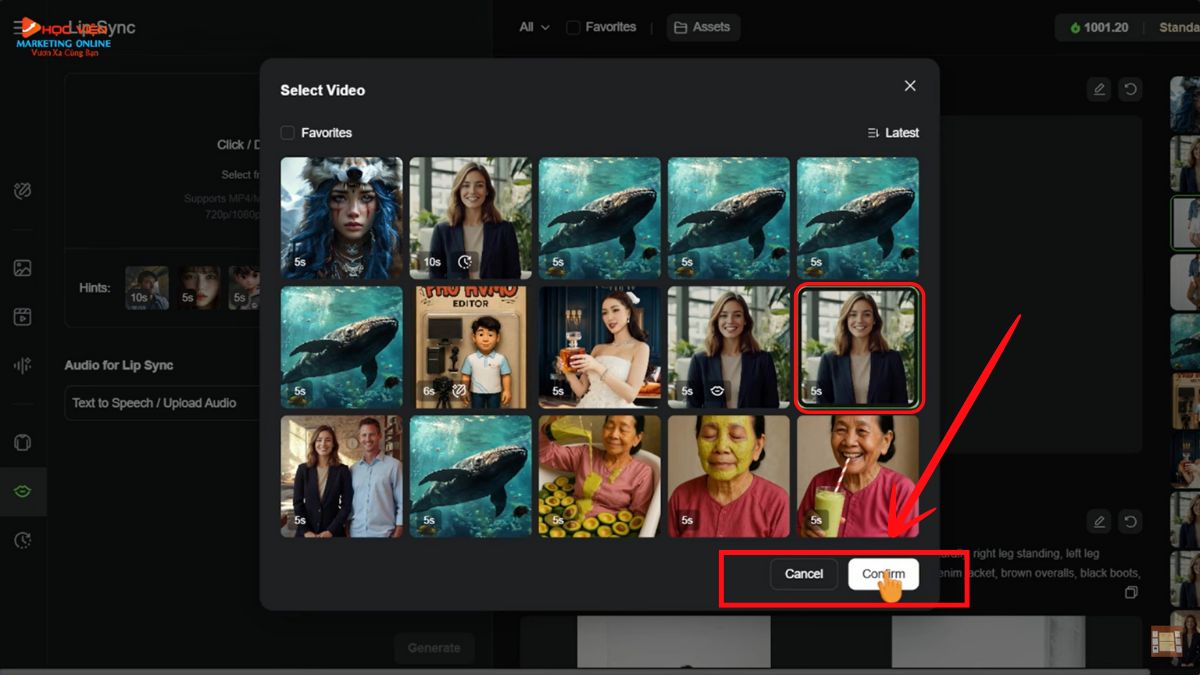
Bước 3: Thêm âm thanh: Bạn có hai lựa chọn để thêm âm thanh cho video:
- Text to Speech: Bấm vào phần “Text to speech”. Một bảng sẽ hiện ra cho phép bạn nhập văn bản. Sau đó, bạn có thể chuyển đổi văn bản này sang âm thanh.
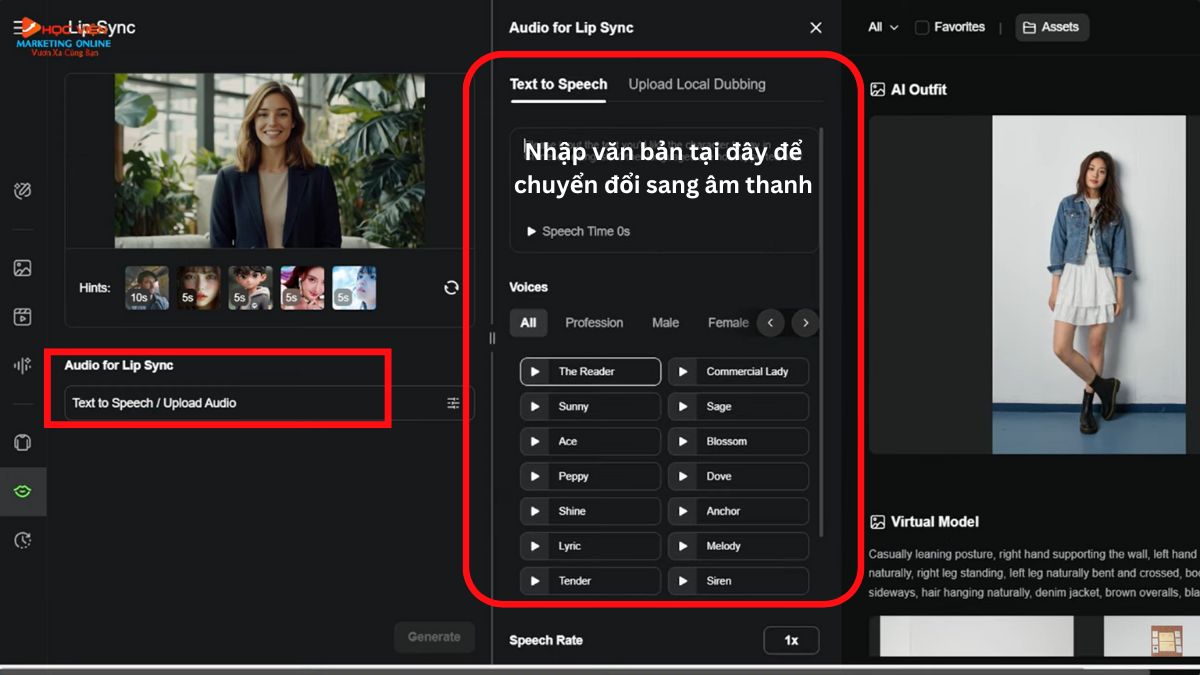
- Upload Audio: Hoặc, bạn có thể tải lên một file âm thanh có sẵn của mình bằng cách bấm vào phần “Upload audio”.
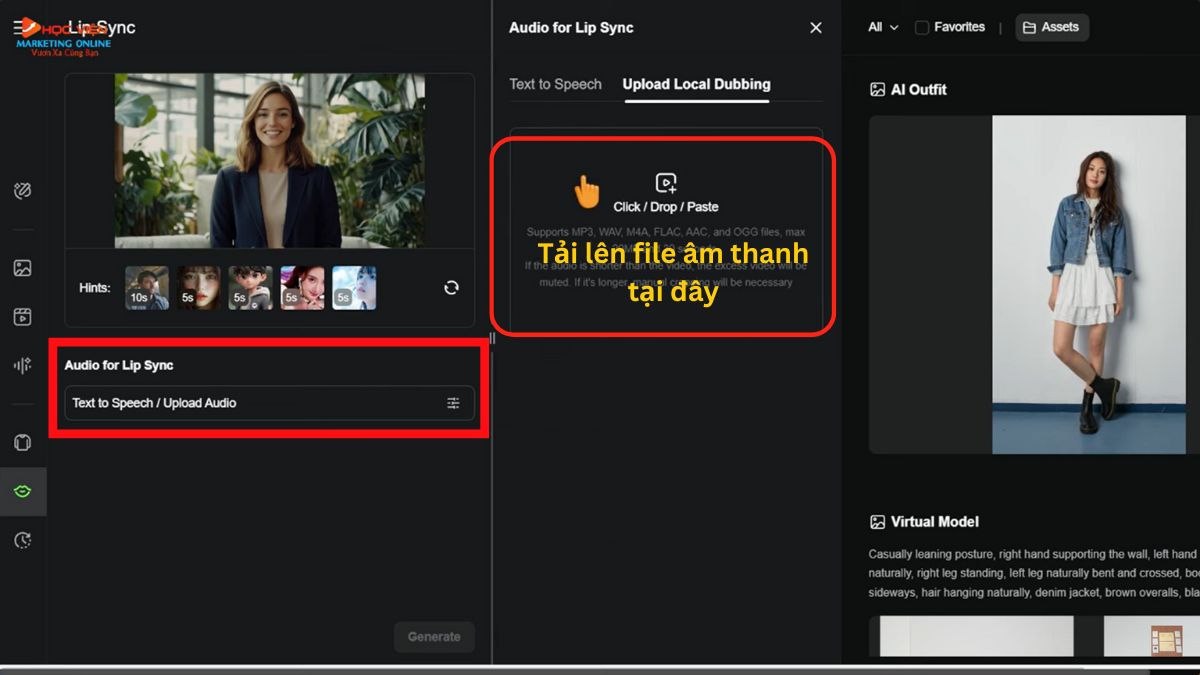
Bước 4: Tạo video nhép miệng: Sau khi đã thêm video và âm thanh, bạn chỉ cần bấm “Generate”. AI sẽ tự động xử lý để nhân vật AI trong video nhép miệng khớp với âm thanh bạn đã cung cấp.
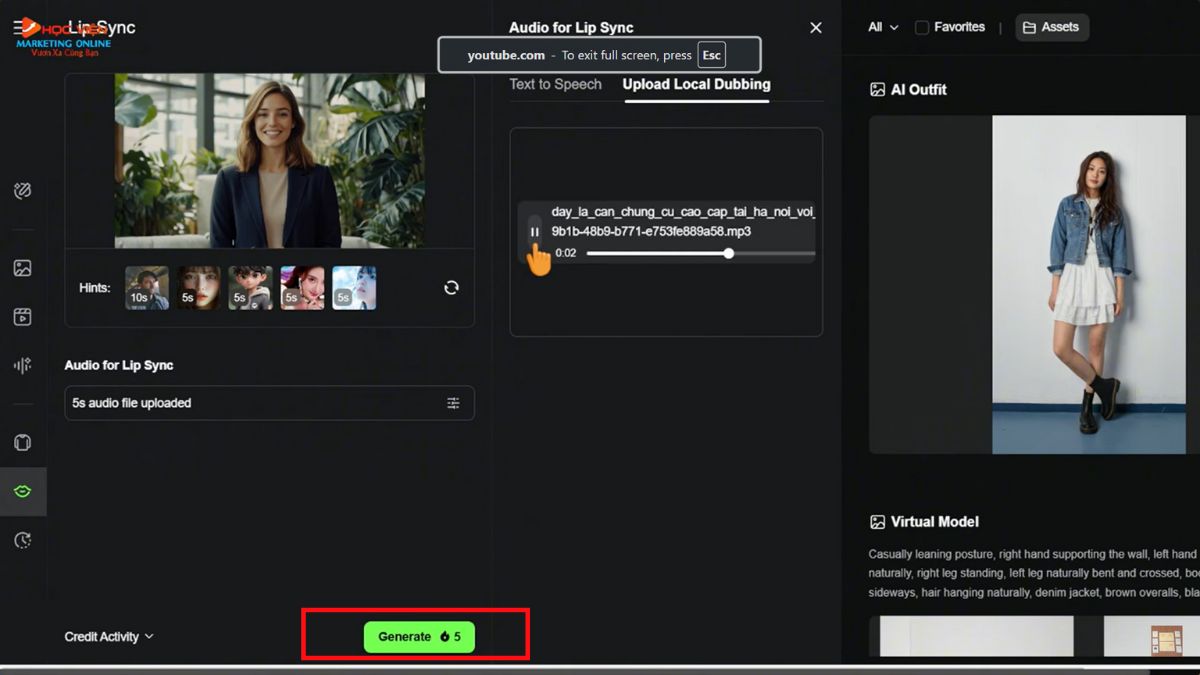
Bước 5: Tải xuống video: Sau khi quá trình tạo hoàn tất, bạn có thể xem video với hiệu ứng nhép miệng. Nếu muốn tải video về máy, bạn bấm vào phần “Download”.
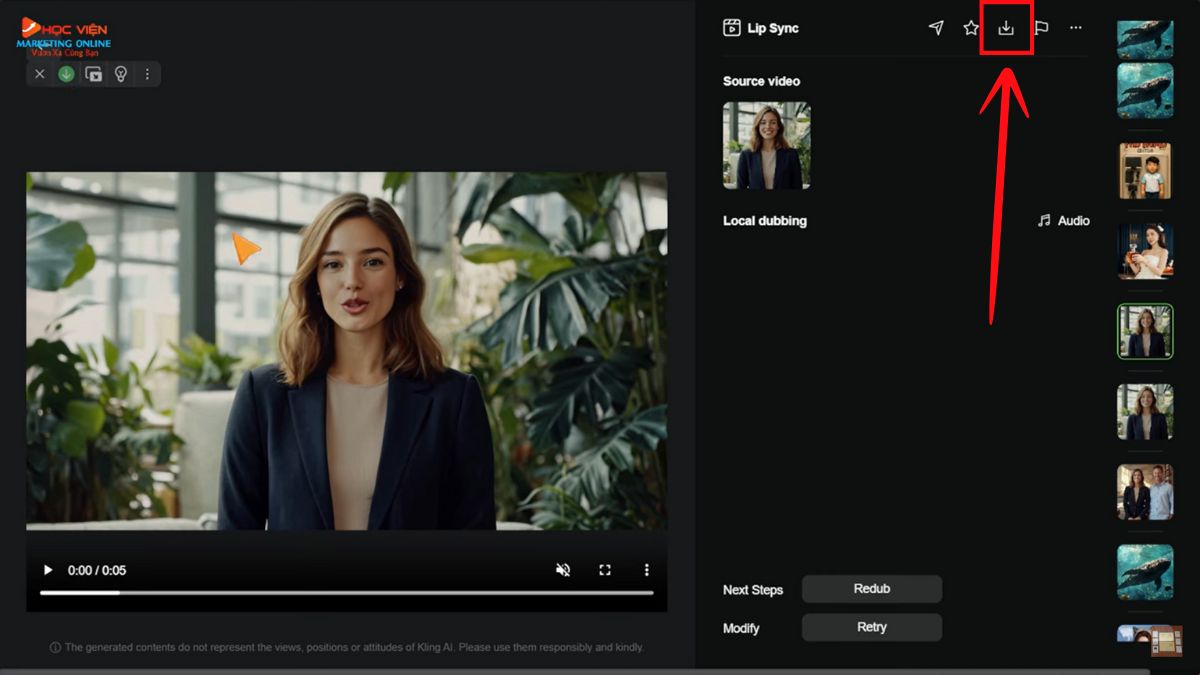
>>> Xem thêm : Tổng hợp kiến thức về AI 2025
Kéo dài thời lượng video với Extend
Bước 1: Trong giao diện Kling AI, bạn chọn tính năng “Extend”.
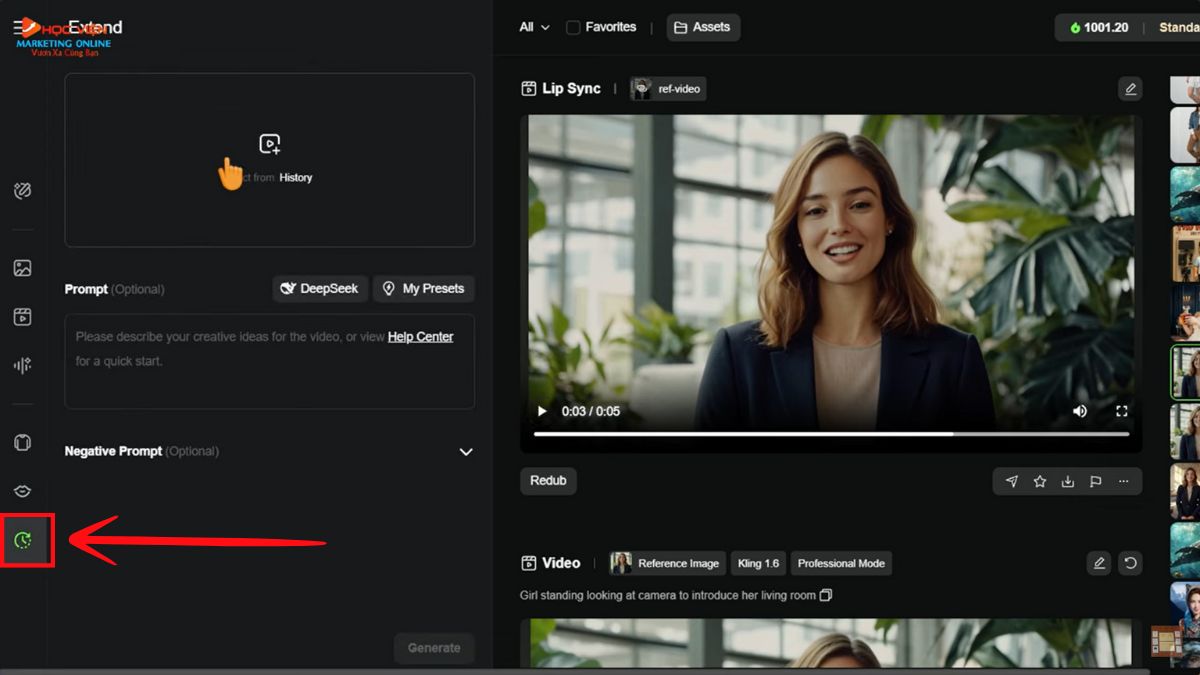
Bước 2: Chọn video:
- Bạn có thể tải lên một video của mình hoặc sử dụng video đã tạo trước đó.
- Để sử dụng video đã tạo trước đó, bạn bấm vào phần hiển thị video đã tạo.
- Sau đó, bạn sẽ lựa chọn video mà bạn muốn kéo dài thời lượng và bấm “Confirm”.
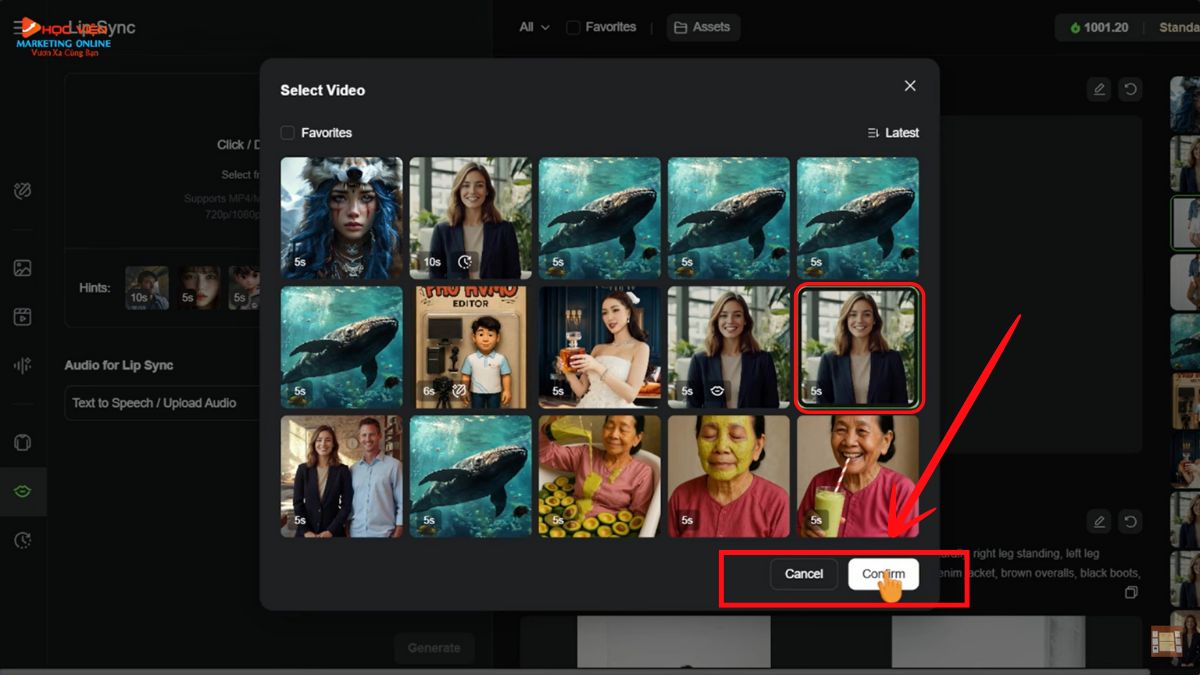
Bước 3: Bạn cần nhập prompt để mô tả đoạn video phía sau mà bạn muốn AI tạo thêm để kéo dài thời gian.
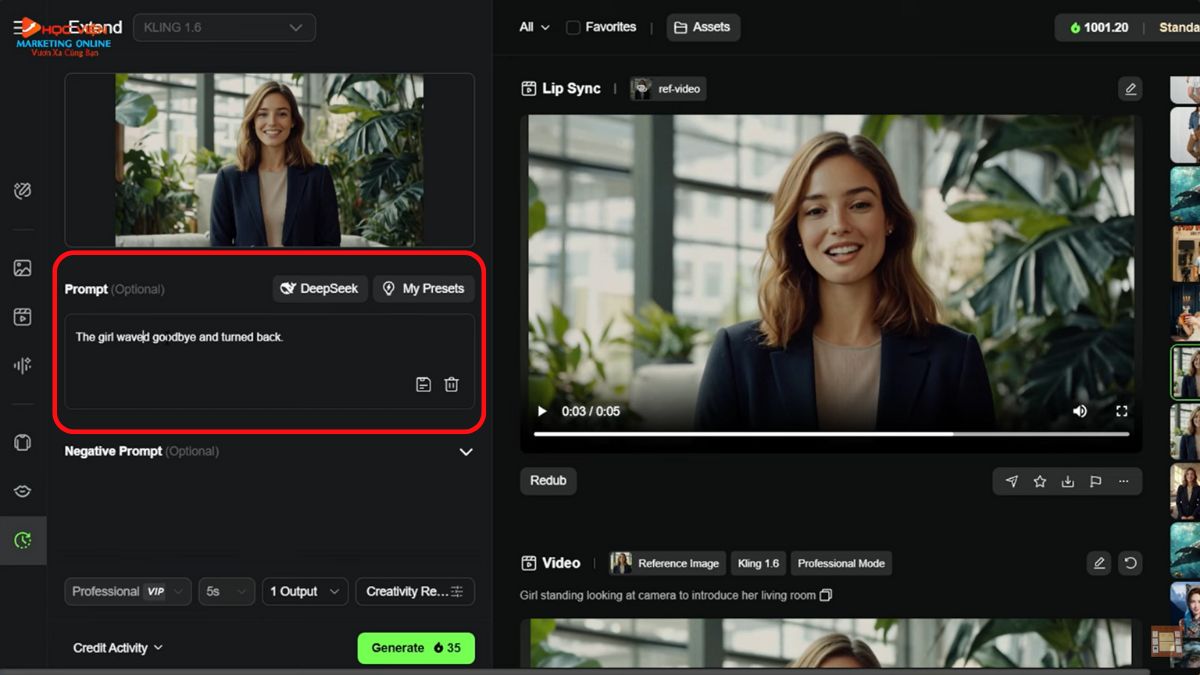
Bước 4: Để tạo video, bạn bấm “Generate”. AI sẽ xử lý và tạo thêm một đoạn video dựa trên mô tả của bạn, nối tiếp vào video gốc.
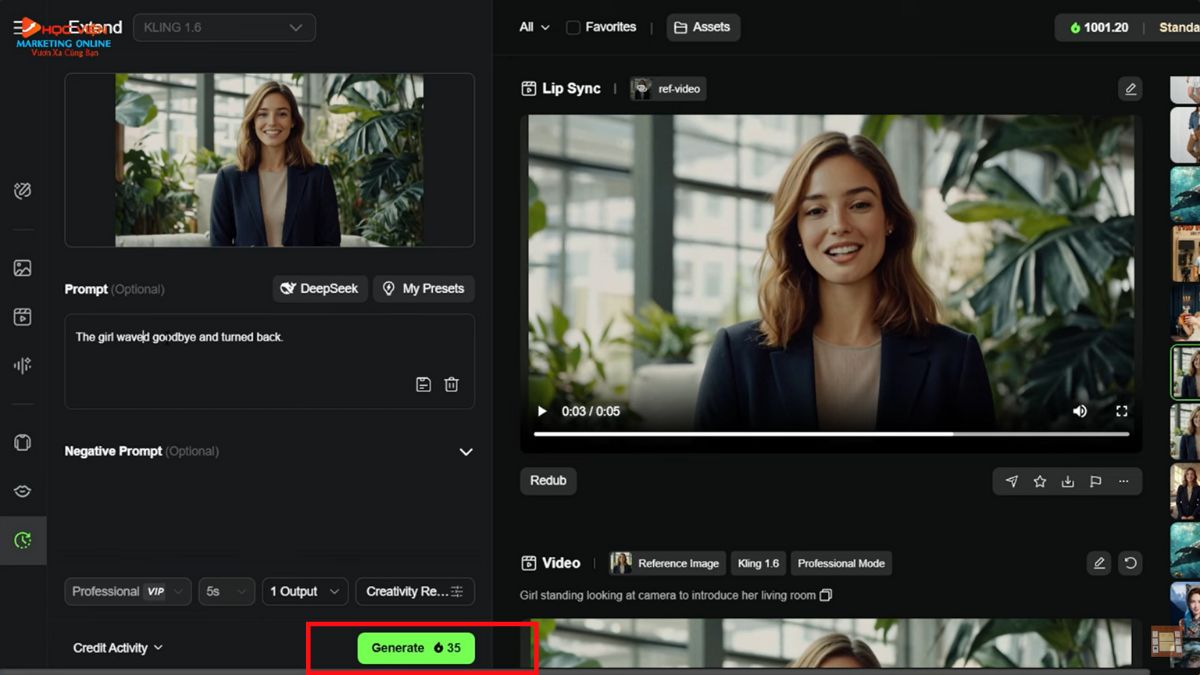
Bước 5: Để tải video đã kéo dài về máy, bạn bấm “Download”.
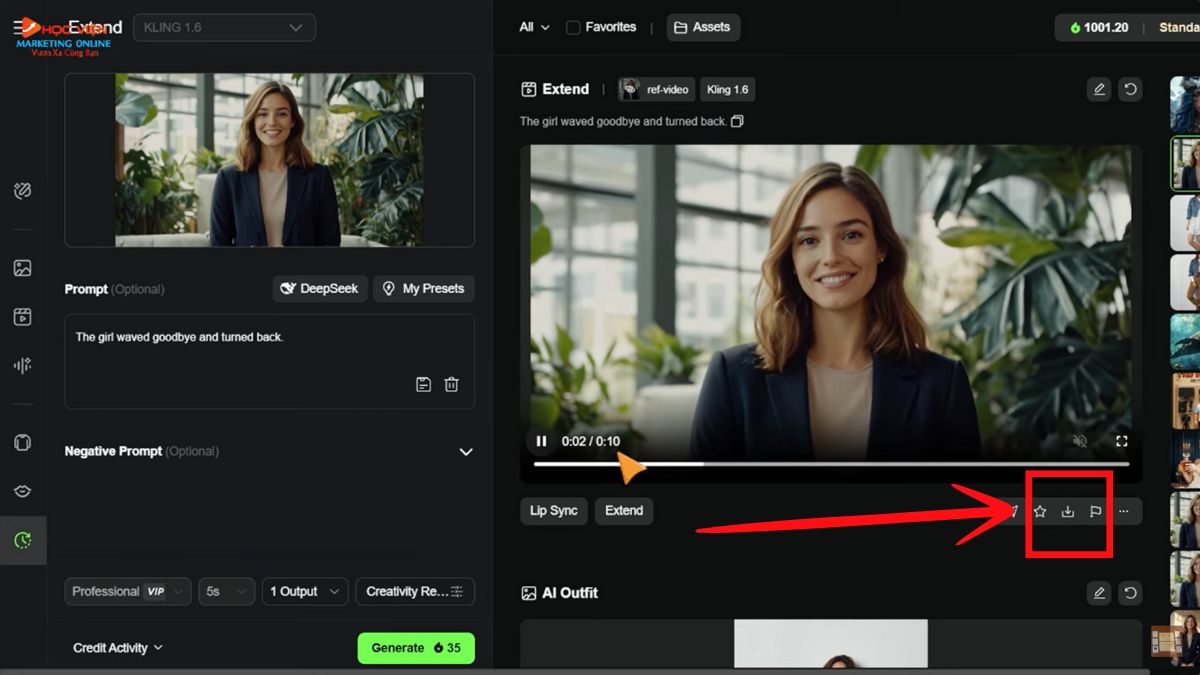
Với Kling AI, việc chỉnh sửa và tạo video chuyên nghiệp trở nên đơn giản hơn bao giờ hết. Từ việc tạo hiệu ứng độc đáo đến đồng bộ hóa lời nói, Kling AI mang đến giải pháp toàn diện giúp bạn nâng tầm nội dung video của mình. Đừng bỏ lỡ cơ hội trải nghiệm sức mạnh của AI trong lĩnh vực video ngay hôm nay!
Thông tin liên hệ
Học Viện Marketing Online
Khóa học truyền nghề AI/ Youtube/ TikTok và Marketing chất lượng cao cho Doanh nghiệp/ Cá nhân
Hotline/Zalo: 0878 779 111
Trụ sở 1: CT5- X2 KĐT Linh Đàm- Hoàng Mai- Hà Nội
Trụ sở 2: 67 Nam Dư- Hoàng Mai- Hà Nội
Trự sở 3: Số 1 Trần Thủ Độ- Hoàng Mai- Hà Nội
Website: https://hocvienmarketingonline.com/
Youtube: https://www.youtube.com/c/H%E1%BB%8DcVi%E1%BB%87nMarketingOnlineNo1
Fanpage: https://www.facebook.com/HocVienMarketingOnline89?locale=vi_VN